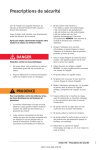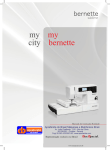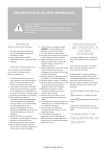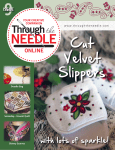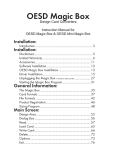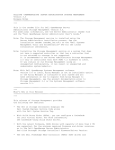Download maintenance des produits doublement isolés
Transcript
PRESCRIPTIONS DE SÉCURITÉ Lors de l’emploi d’un appareil électrique, les mesures de sécurité fondamentales suivantes doivent être observées: 1 Protection contre les chocs électriques: 13.Ne jamais utiliser la machine dans un local où des produits avec gaz propulseur (sprays) ou similaires sont employés. 14.Débrancher la machine en réglant l’interrupteur sur «0» ou en retirant la fiche. 15.Ne jamais tirer sur les câbles et prises quand vous débranchez la machine du réseau. 16.Aucune garantie ne sera assumée pour les dommages dus à un emploi inadéquat de cette machine informatisée. 17.Ne jamais laisser la machine sans surveillance pendant la broderie avec le module de broderie. 18.Cette machine informatisée est doublement isolée. N’utilisez que des pièces détachées originales. Observez les conseils pour la maintenance des produits doublement isolés. 1. Ne jamais laisser sans surveillance la machine informatisée quand elle est connectée au réseau. 2. Toujours débrancher la machine informatisée après son emploi et avant un nettoyage. 3. Retirer la fiche du réseau pour changer une ampoule. N’employer que des ampoules de même type:12 Volt/5 Watt MAINTENANCE DES PRODUITS DOUBLEMENT ISOLÉS Avant d’utiliser votre machine informatisée de broderie, lisez attentivement toutes les directives de ce manuel. Après son emploi, déconnectez toujours votre machine du réseau en retirant la fiche. DANGER PRUDENCE Pour la protection contre les brûlures, le feu, les chocs électriques ou les blessures de personnes: 1. La machine informatisée n’est pas un jouet. Observez le plus grande prudence quand la machine est utilisée par des enfants ou à proximité des enfants. 2. Cette machine informatisée ne doit être utilisée que pour les fonctions auxquelles elle est destinée et qui sont décrites dans ce manuel d’instructions. N’utilisez que les accessoires recommandés par le fabricant. 3.Ne pas utiliser cette machine si: • les câbles ou prises sont endommagés, • elle ne fonctionne pas parfaitement, • elle est tombée ou a été endommagée, • elle est tombée dans l’eau. Apportez immédiatement votre machine et module de broderie chez votre concessionnaire BERNINA pour contrôle et réparation. 4. Pendant l’utilisation de la machine informatisée, ne jamais bloquer la rainure d’aération et la maintenir libre de peluches, poussière et restes de tissus. 5. Tenir les doigts éloignés de toutes les pièces mobiles. Une grande prudence est de mise dans le secteur de l’aiguille. 6. Utiliser toujours une plaque à aiguille BERNINA. Un autre modèle pourrait provoquer une cassure de l’aiguille. 7. Ne jamais utiliser une aiguille tordue. 8. Ne jamais tirer ni pousser le tissu durant la couture. Risque de cassure d’aiguille! 9. Régler l’interrupteur principal sur «0» pendant les travaux dans le secteur de l’aiguille, enfilage, changement de l’aiguille, du pied, etc. 10.Toujours débrancher la machine du réseau avant d’entreprendre un travail de nettoyage ou de maintenance décrit dans le manuel d’instructions. 11.Ne jamais enficher un objet dans une des ouvertures de la machine informatisée. 12.Ne jamais utiliser la machine à l’extérieur. Un produit doublement isolé est équipé de deux unités d’isolation au lieu d’une mise à terre. Aucun agent de mise à terre n’est intégré dans un produit doublement isolé et ne devrait donc pas être utilisé. La maintenance d’un produit doublement isolé exige la plus grande prudence et des connaissances approfondies du système et ne devrait donc qu’être effectuée par un technicien qualifié. N’utilisez que des pièces détachées originales pour le service et les réparations. Un produit doublement isolé se définit comme suit: «Double isolation» ou «Doublement isolé». Le symbole peut également caractériser ce produit. Cette machine informatisée de broderie n’est conçue que pour une utilisation privée. CONVERSEZ CES PRESCRIPTIONS DE SÉCURITÉ!! PROTECTION DE L’ENVIRONNEMENT BERNINA se sent concernée par la protection de l’environnement. Nous nous efforçons ainsi d’augmenter l’impact environnemental de nos produits en améliorant sans cesse nos technologies de fabrication et de production. Si vous n’utilisez plus votre produit, veuillez l’éliminer dans le respect des directives de votre pays. Ne jetez pas votre produit dans les déchets ménagers. En cas de doute, adressez-vous à votre concessionnaire. 2 Bienvenue Vous venez d’acquérir une bernette 340 Deco, un produit dans la grande tradition de l’entreprise qui satisfait aux exigences de qualité les plus sévères. Conviviale, polyvalente et d’une qualité de broderie exceptionnelle, cette machine informatisée tient toutes ses promesses. Ce produit a été développé et fabriqué dans le respect des plus hauts standards de qualité. Toujours à l’écoute de vos besoins, cette machine informatisée de broderie s’est enrichie d’une connexion pour stick USB et d’un coupe fil automatique. Pratiques, inventifs et ingénieux, les compléments comme la grande surface de broderie, la surface de commande simple et conviviale et le nombre inimaginable de possibilités de traitements de motifs directement sur écran vous accompagnent dans vos idées les plus originales. Lisez attentivement les directives d’emploi destinées à vous initier aux secrets de cette fantastique machine. La richesse de la palette des cartes de broderie, les publications de couture et toute une gamme d’accessoires pratiques destinés à faciliter votre travail arrondissent encore l’offre. Idées, astuces de pro, votre concessionnaire BERNINA est à votre écoute et vous conseillera avec plaisir. Nous sommes fiers de vous accueillir au sein de la grande famille BERNINA. P. Horisberger, Productmanager BERNINA International SA - 8266 Steckborn / Suisse Table des matières 3 Prescriptions de sécurité 1 Bienvenue 2 La machine - détails Préparation à la broderie 4-6 7 - 20 Tout sur la broderie 21 - 24 Fonctions sur écran 25 - 35 Broderie 36 - 40 Lettres 41 - 45 Modifier et combiner des motifs de broderie 46 - 53 Téléchargement des motifs de broderie et compatibilité 54 - 58 Nettoyage et entretien 59 - 60 Maîtrise des pannes 61 Index 62 Aperçu sur les motifs intégrés Appendice Tableau des couleurs Appendice 4 La machine - détails 3 4 5 Eléments de la machine 2 6 7 8 1 9 10 11 12 19 13 18 17 14 16 15 1.Ecran sensoriel LCD 2.Dévidoir 3.Coupe fil 4.Disque de déroulement du fil (grand) 5.Tige de bobine 6.Prétension du dévidoir 7.Guide fil 8.Levier de fil 9.Bouton de réglage de la tension du fil 10.Capot 11.Coupe fil 12.Enfile aiguille 13.Plaque à aiguille 14.Couvercle du support de canette 15.Table rallonge (coffret d’accessoires) 16.Touche du couvercle du support de canette 17.Touche marche/arrêt 18.Touche coupe fil 19.Espace pour les ciseaux 20 20.Vis de fixation de l’aiguille 21.Aiguille 22.Pied de broderie 23 23. Poignée 21 22 24 25 34 26 27 28 33 24.Espace pour une tige de bobine supplémentaire 25.Dévidoir avec interrupteur marche/arrêt 26.Volant 27.Logement pour la carte PC 28.Carte PC (en option) 29.Touche pour éjecter la carte 30.Prise pour le stick USB 31.Commutateur principal 32.Raccordement pour le câble d’alimentation 33.Bras de broderie 34.Levier de pied-de-biche 29 30 31 32 Attention: • Avant de commencer le travail, libérer toujours suffisamment de place derrière la machine pour le bras de broderie. • Ne pas déplacer le bras de broderie violemment avec la main. • Utilisez les touches «Fonctions d’aide» et «Réglages de base du bras de broderie» en suivant les directives de la page 25. 5 La machine - détails Accessoires standards 1. Canettes 2. Pinceau 3. Support de tige supplémentaire 4. Disque de feutre pour le support de tige 5. Support de bobine 6. Disque de déroulement du fil (grand) 7. Disque de déroulement du fil (petit) 8. Ciseaux 9. Tournevis trapèze 10. Tournevis 11. Assortiment d’aiguilles 12. Directive 13. Câble d’alimentation 14. Cadre de broderie A (avec gabarit) 15. Cadre de broderie B (avec gabarit) 16. Filet de bobine 6 La machine - détails 1 Table rallonge amovible Retirer la table comme illustré. 1 Fixer la table en plaçant les cames dans le guide sur le socle et appuyer légèrement vers le bas. 1. Table rallonge 2.Cames 3. Guide sur le socle 2 3 Les accessoires seront placés dans la table. Ouvrir le rabat et ranger les accessoires. 4.Rabat 4 Préparation à la broderie 7 Connexion au réseau Déclencher la machine est enficher la fiche de la machine informatisée de broderie dans la machine. Enficher la fiche réseau dans la prise du mur et enclencher la machine. 1 5 2 3 4 Appareils équipés d’une prise polarisée (une tige plus large que l’autre): Pour éliminer le risque de toute décharge électrique, la prise ne peut qu’être enfichée d’une seule manière. Si elle ne s’adapte pas parfaitement, tournez-la. Si ce problème persiste, adressezvous à un électricien qui installera la bonne prise. Ne modifiez jamais vous-même cette prise! 1. 2. 3. 4. 5. Commutateur principal Prise pour la machine Raccordement pour le câble d’alimentation Fiche réseau Prise du mur Remarque: Enclencher la machine et attendre environ 6 secondes jusqu’à ce que la fenêtre de sélection des motifs de broderie s’affiche sur l’écran sensoriel. (Ce temps d’attente est habituel et n’est pas à considérer comme un défaut de la machine.) Commande: Le symbole «O» sur l’interrupteur indique la position «Arrêt». Touche marche/arrêt Appuyer sur la touche pour enclencher ou déclencher la machine. La couleur de la touche se modifie et passe au rouge quand la machine est enclenchée et au vert quand elle s’arrête. Remarque: La Deco 330 est équipée d’un système automatique de déclenchement de sécurité pour empêcher une surchauffe de la machine. Dans ce cas, suivre les instructions de sécurité qui s’affichent sur l’écran. Instructions de sécurité: Dès que la machine est en marche, ne jamais quitter l’ouvrage des yeux et ne pas toucher les éléments mobiles tels que le levier de fil, le volant ou l’aiguille. Déclencher toujours l’interrupteur principal et retirer la fiche réseau: • quand la machine n’est pas sous surveillance • quand des pièces doivent être montées ou retirées • quand la machine doit être nettoyée Touche coupe fil Appuyez sur cette touche pour couper le fil après la couture (voir page 39). Remarque: • Le coupe fil automatique NE PEUT PAS COUPER des fils spéciaux ou épais (au-delà de 30). Utilisez pour ces fils le coupe fil situé sur le bâti. • La touche coupe fil se bloque dès que la fonction “fil métallique” est activée dans la fenêtre. 8 Préparation à la broderie 1 Retirer la canette Repousser la touche de couvercle du support de canette vers la droite et retirer le couvercle. Sortir la canette. 1. Touche du couvercle du support de canette 2. Couvercle du support de canette 3.Canette 2 3 Enfiler la bobine Placer la bobine sur la tige, le fil doit se dérouler comme illustré. Enfoncer le grand disque de déroulement du fil et appuyer fortement contre la bobine. 4. Grand disque de déroulement du fil Remarque: Utiliser le petit disque de déroulement du fil pour les petites bobines. 4 5. Petit disque de déroulement du fil Glissez le filet de bobine compris dans la livraison standard pardessus la bobine pour empêcher le fil de se torsader. Un précieux accessoire pour les grandes bobines ou celles dont le fil est enroulé de manière très lâche. 5 6 6. Filet de bobine Utilisez le support de bobine si le fil s’enroule autour de la tige. 7 Support de bobine Tige de bobine supplémentaire La tige de bobine auxiliaire sera utilisée pour remplir une canette sans devoir désenfiler la machine. Il est particulièrement recommandé d’utiliser la tige de bobine supplémentaire avec les fils métalliques. 8 9 10 7 11 7. Enfoncer tout d’abord le support de bobine sur la tige et ensuite les deux éléments réunis dans le trou situé à côté de la tige intégrée. Placer enfin le disque de feutre et la bobine comme illustré. Attention, le fil doit se dérouler dans le sens indiqué sur l’illustration. 7 Extrémité du fil 8 Disque en feutre 9 Tige de bobine supplémentaire 10Trou Pour un résultat de broderie parfait, BERNINA recommande de porter votre choix sur des fils de broderie de qualité tels que Mettler Metrosene+® Poly Sheen®, Isacord. Préparation à la broderie 9 1 Embobinage de la canette Diriger le fil dans le guide tout en maintenant le fil sur la canette. 1.Guide 1 Enfiler le fil dans le trou de la canette, de l’intérieur vers l’extérieur. Enfoncer la canette sur l’axe. 2 Axe 2 Repousser l’axe vers la droite. Appuyer sur la touche marche/arrêt tout en maintenant l’extrémité du fil. Arrêter la machine après quelques tours de canette. Couper le fil au ras du trou. Appuyer une nouvelle fois sur la touche marche/arrêt. Dès que la canette est complètement remplie, elle est automatiquement bloquée par le système de l’arrêt de la canette. Appuyer sur la touche marche/arrêt pour interrompre le processus d’embobinage. Repousser ensuite l’axe de la canette vers la gauche, retirer la canette et couper le fil avec le coupe fil. 3 3 Coupe fil Remarque: Ne pas toucher l’axe pendant l’embobinage. Pour des raisons de sécurité, le moteur s’arrête automatiquement après deux minutes. Déplacer l’arrêt de la canette pour modifier la quantité de remplissage. Pour un résultat de broderie parfait, BERNINA recommande de porter votre choix sur des fils de canette de qualité (fil de canette OESD 41ET/W ou Mettler®). 10 Préparation à la broderie Insérer la canette Le fil doit tourner dans le sens des aiguilles d’une montre. 1 1. 2. Fil Support de canette 2 Guider le fil dans la fente située sur le devant du support. Tirer le fil vers la gauche et entre les ressorts de tension. 3. Fente 3 Continuer à tirer le fil jusqu’à ce qu’il glisse dans la fente latérale. 4 4. Fente latérale Laisser dépasser env. 10 cm de fil vers l’arrière. Contrôler le chemin d’enfilage en suivant le schéma d’enfilage gravé sur le couvercle de la machine. Replacer le couvercle. 7 5 6 5 6. 7. Fil de canette couvercle du support de canette Schéma d’enfilage Préparation à la broderie 11 Relever le pied-de-biche Le levier relève et abaisse le pied-de-biche. Amener le pied-de-biche dans sa position la plus haute. Appuyer ensuite le levier du pied vers le haut pour augmenter d’env. 6 mm l’espace à disposition. Une aide précieuse pour faciliter le passage du cadre de broderie. 2 Enfilage de la machine Relever le levier. Tourner le volant pour amener l’aiguille dans sa position la plus haute. 1. Levier de pied 1 3 2 Tenir le fil avec les deux mains et tirer sous le guide (A). Guider ensuite le fil vers le bas au travers du canal droit de la plaque guide fil (B). A B 2 Guide fil Maintenir le fil dans le guide et tirer vers le haut en direction du levier de fil (C). 3 C 3 Guide fil 12 Préparation à la broderie 5 Tirer le fil dans la fente du levier et vers le bas au travers du guide comme illustré. D 4. 5. Fente Levier de fil 4 Tirer le fil à partir de la droite sous le guide fil inférieur. 6 6. Guide fil inférieur Tirer le fil à partir de la gauche dans le guide du support d’aiguille. 7. Guide du support d’aiguille Enfiler le fil à la main, le faire passer dans l’aiguille d’avant en arrière ou utiliser l’enfileur intégré. 7 Remarque: Enfileur intégré, consultez la page 13. Préparation à la broderie 13 Enfileur Abaisser le pied-de-biche. Abaisser le levier de l’enfileur jusqu’à la butée. Le crochet passe de l’arrière au travers du chas de l’aiguille. 1. Levier de l’enfileur 2.Crochet Remarque: N’appuyez pas latéralement contre le levier de l’enfile aiguille pour ne pas l’abîmer ou entraver son fonctionnement. 1 2 Tirer le fil vers le bas autours du guide fil et sous le crochet. 3. Guide fil 2 3 Relâcher lentement le levier de l’enfileur en tenant l’extrémité du fil avec la main. Une boucle de fil est ainsi tirée au travers du chas de l’aiguille. Retirer la boucle de l’enfileur et tirer l’extrémité du fil hors du chas de l’aiguille. 14 Préparation à la broderie Ramener le fil de canette Relever le levier du pied. Maintenir le fil supérieur avec le doigts. 1. Fil supérieur 1 Donner un tour de volant vers soi. Tirer le fil supérieur pour amener une boucle de fil de canette. 2 2. Boucle de fil de canette 1 Tirer le fil supérieur au travers du trou du pied et par-dessus le coupe fil et laisser dépasser env. 2,5 cm de fil. 4 3 3. 4. Trou du pied Coupe fil Préparation à la broderie 15 Tension du fil Modifier la tension du fil supérieur avec le bouton de réglage de la tension du fil. Le réglage de base de 4 permet d’obtenir d’excellents résultats pour la plupart des travaux. Selon le genre et l’épaisseur du fil de broderie et du tissu, un réglage individuel peut être nécessaire. Il est toujours recommandé d’effectuer une broderie d’essai et d’adapter éventuellement la tension du fil. Tension équilibrée: Une petite quantité de fil supérieur est visible sur l’envers du tissu. 1 5 4 3 5 4 3 Tension du fil supérieur excessive: Le fil de canette est visible sur l’endroit du tissu. Tourner le disque de tension sur un chiffre inférieur. 1. Fil de canette Tension du fil supérieur insuffisante: Le fil supérieur forme des boucles et les points sont irréguliers. Tourner le disque de tension sur un chiffre supérieur. 16 Préparation à la broderie Changement de l’aiguille Déclencher la machine et retirer la fiche du réseau. Relever l’aiguille en tournant le volant et abaisser le pied-de-biche. 1 Desserrer la vis en la tournant dans le sens contraire des aiguilles d’une montre. Retirer l’aiguille. Glisser une nouvelle aiguille dans la tige, côté plat tourné vers l’arrière. 3 1. 2. Vis de fixation Côté plat de l’aiguille Repousser l’aiguille vers le haut jusqu’à la butée et revisser la vis. 1 3.Butée 2 4 Remarque: Ne jamais utiliser une aiguille tordue ou émoussée. Contrôler l’aiguille en la posant sur une surface plane (plaque à aiguille, verre, etc.). La distance entre l’aiguille et la surface plane doit être régulière. 4 Ecart Préparation à la broderie 17 La machine informatisée peut coudre presque tous les textiles et matériaux. Pour obtenir un résultat de broderie parfait, il est cependant essentiel de combiner les textiles, matériaux et outils appropriés. Consultez les pages suivantes pour plus de détails. Votre concessionnaire est à votre écoute. N’hésitez pas à faire appel à ses compétences si vous avez des questions ou consultez les nombreuses publications spécialisées mises en vente sur le marché. 3 1 2 4 Cadre de broderie La Deco 340 s’accompagne de deux cadres de broderie.Le cadre de broderie A est destiné aux motifs de moyenne grandeur jusqu’à 126 x 110 mm (5» x 4 3/8»). Le cadre de broderie B est destiné aux plus grands motifs allant jusqu’à 200 x 140 mm (8» x 5 1/2»). 3 1 1 Cadre extérieur 2. Cadre intérieur 3. Bouton de fixation 4.Vis 2 4 D’autres cadres de broderie sont en vente dans votre magasin spécialisé. Les grandeurs suivantes sont préprogrammées sur la machine: 7 Cadre de broderie C: pour la broderie à bras libre, 50 x 50 mm Cadre de broderie F: rond, surface de broderie 126 x 110 mm Gabarits Utiliser le gabarit pour parfaitement placer le tissu dans le cadre et diriger la ligne du milieu du tissu sur celle du gabarit. Marquer tout d’abord les lignes du milieu sur le tissu et poser celui-ci sur le cadre extérieur. Poser le cadre intérieur et le gabarit sur le tissu et adapter. 9 8 6 5 7 5 6 7 8 Point de départ pour un motif intégré et une carte de motif Point de départ pour des lettres horizontales Point de départ pour des lettres verticales Trou pour le doigt Remarque: Les quatre entailles dans le gabarit ne concordent pas avec les lignes de référence. STARTINGPOIN T FORMONOGRAMMIN G CENTERPOINT 9 8 6 5 9 Entailles de positionnement 18 Préparation à la broderie Lorsque vous tendez l’ouvrage dans le cadre, observez particulièrement les deux points suivants: le processus de placement du tissu et celui du non tissé. Suivez attentivement les directives pour obtenir les meileurs résultats de broderie possibles. Découvrez ci-dessous les directives pour tendre l’ouvrage dans le cadre et sur la page 19 celles consacrées au non tissé. Tendre dans le cadre 2 Placez un repère au centre sur l’endroit du tissu avec une craie de couturière ou un crayon pour tissu. 1 Tissu 2 Ligne du centre 4 1 Posez le cadre extérieur sur une surface plane, l’élément de fixation doit dépasser du rebord du support inférieur. 5 3 Etape 1: calibrer le cadre (c’est-à-dire adapter l’ouverture au projet) a) Desserrer la vis du cadre extérieur b) Poser le tissu et le non tissé sur le cadre extérieur c) Poser le cadre intérieur sur le tissu d) Glisser et appuyer le cadre intérieur dans le cadre extérieur e) Resserrer la vis à la main, ne pas utiliser le tournevis! f) Retirer le cadre intérieur 3 3 4 5 Vis du cadre Cadre intérieur Cadre extérieur Remarque: Le cadre est tout d’abord adapté à l’épaisseur du tissu. L’ouvrage ne doit pas encore être parfaitement placé. 6 Etape 2: tendre définitivement le tissu dans le cadre L’ouvrage est maintenant correctement placé a) Poser l’ouvrage sur une surface plane b) Poser le cadre intérieur avec le gabarit sur l’ouvrage. Adapter les lignes médianes du tissu et du gabarit c) Poser le cadre intérieur et l’ouvrage saisi sur le cadre extérieur d) Appuyer le cadre intérieur dans le cadre extérieur. NE PAS A NOUVEAU régler la vis du cadre extérieur! e) Retirer le gabarit 6 Gabarits A la fin de l’étape 2, l’ouvrage devrait être parfaitement tendu dans le cadre. Le cadre et le tissu tendu sont maintenant prêts à être fixés à la Deco 340. Remarque: Si vous utilisez plusieurs fois le même tissu et non tissé, le cadre ne doit être calibré qu’une seule fois. IMPORTANT: Posez toujours le cadre sur une suface plane avant de placer le tissu. L’élément de fixation doit dépasser du rebord pour que les cames ne reposent pas sur la surface. 7 8 4 5 7 8 Cames de fixation Rebord de la surface plane Après avoir tendu le tissu dans le cadre, celui-ci doit toucher le rebord inférieur du cadre. Selon l’épaisseur du tissu et du non tissé, il est possible que le cadre intérieur dépasse légèrement du rebord supérieur du cadre extérieur. Ceci est tout à fait normal. Préparation à la broderie 1 19 Fixer le cadre de broderie à la machine 3 Tourner le bouton de fixation parallèlement au cadre et poser sur le bras de broderie. Fixer le cadre en glissant les cames dans les glissières du bras de broderie. 2 1 Bouton de fixation 2 Glissière du bras de broderie 3 Cames 1 Tourner le bouton de fixation dans le sens des aiguilles d’une montre. Attention: • Avant de commencer le travail, libérez toujours suffisamment de place derrière la machine • Ne pas déplacer le cadre en forçant avec la main • Amener le bras de broderie dans sa position de base avant d’enclencher la machine. Utilisez la touche «Fonctions d’aide» et «Réglages de base du bras de broderie» en suivant les directives de la page 25 20 Tout sur la broderie Non tissé pour broderie Non tissé à déchirer • Se déchire comme du papier • S’utilise en couche simple ou double • Est disponible en plusieurs épaisseurs • Pour encore plus de stabilité, coller (colle spéciale en vaporisateur pour textiles) le non tissé sur l’envers du tissu • Après la broderie, déchirer le non tissé qui dépasse • Sur les grandes surfaces, le non tissé est saisi par les fils et ne sera pas déchiré à ces endroits Applications: • Pour tous les tissus tissés et non élastiques Non tissé pour broderie à découper • S’utilise en couche simple ou double • Est disponible en plusieurs épaisseurs • Pour encore plus de stabilité, coller (colle spéciale en vaporisateur pour textiles) le non tissé sur l’envers du tissu • Après la broderie, découper le non tissé qui dépasse • Le motif n’est pas déplacé • Sur les grandes surfaces, le non tissé est saisi par les fils et ne sera pas découpé à ces endroits Applications: • Pour tous les tissus élastiques Non tissé collant • Coller le non tissé sur l’envers du tissu avec un fer à repasser chaud • Est disponible en plusieurs épaisseurs, veiller à ce que l’épaisseur du non tissé s’harmonise à celle du tissu • Utiliser év. un non tissé qui se détache facilement du tissu Applications: • Pour tous les tissus qui ont tendance à s’étirer, par ex. les tissus extensibles tels que les tricots, le jersey, etc. Non tissé autocollant • Tendre le non tissé dans le cadre, le côté du papier doit être visible et tourné vers le haut • Déchirer le papier avec un objet pointu (év. des ciseaux) et retirer pour libérer la surface collante • Placer le tissu sur la surface collante et bien appuyer Applications: • Idéal pour les tissus difficiles tels que le jersey, la soie etc. • Pour les pièces et tissus qui ne peuvent pas se tendre dans le cadre Remarque: Quand on utilise un non tissé autocollant, veiller à garder l’aiguille, la plaque à aiguille et le secteur du crochet libres de toute trace de colle. Colle en vaporisateur • Ne pas vaporiser en direction de la machine • Vaporiser le non tissé de broderie et le coller sur l’envers du tissu pour donner plus de stabilité à l’ensemble • Vaporiser la colle sur le non tissé à une distance d’env. 25-30 cm • Tissus élastiques et à mailles: pour empêcher les mailles de se distendre Applications: Fixe parfaitement les appliqués pour la broderie Tissus lisses: empêche le tissu de glisser Découpes: fixe les découpes sur le non tissé de broderie, par ex. poche de pantalon, cols, etc. Les éléments qui ne peuvent pas être tendus dans le cadre pour empêcher des inégalités: vaporiser le non tissé de broderie et tendre ensuite, fixer pour broder l’élément Tout sur la broderie 21 Amidon en vaporisateur • De l’amidon en vaporisateur garantira un surplus de stabilité aux tissus fins, souples et tissés lâche • Vaporiser le tissu de fond et bien laisser sécher, sécher év. avec le fer à repasser • Utiliser toujours en plus un non tissé (par ex. non tissé hydrosoluble) sous le tissu de fond Applications: • Pour les tissus fins et tissés lâche, par ex. la batiste, le lin fin, etc. Non tissé hydrosoluble pour les tissus bouclés et la broderie de dentelles • Le non tissé hydrosoluble a le même aspect qu’une feuille de plastique • Ce non tissé s’élimine avec de l’eau après la broderie • Un non tissé hydrosoluble protège parfaitement les tissus à longues fibres, par ex. les boucles des tissus en éponge • Poser le non tissé sur l’endroit du tissu et tendre toutes les couches dans le cadre • Fixer éventuellement le non tissé en vaporisant de la colle pour textiles • Renforcer l’envers des tissus éponge avec un autre non tissé • Pour la broderie de dentelles, tendre une à deux feuilles de non tissé hydrosoluble dans le cadre (puisque le motif n’est pas brodé sur un tissu, seuls les fils brodés formeront le motif) • Après avoir lavé le motif, laisser sécher bien à plat Applications: • Pour les tissus éponge, le velours, les tissus bouclés, à longues fibres, etc. • Pour les tissus fins et transparents tels que l’organdi, la batiste, etc. • En tant que base pour la broderie de dentelles Les secrets de la broderie Sélection du motif de broderie • Les motifs simples avec un nombre de points réduit conviennent particulièrement aux tissus fins • Les motifs compliqués (par ex. avec de nombreux changements de couleurs et directions de broderie) avec une forte densité de points conviennent pour les tissus épais et lourds Essai de point • Effectuer toujours un essai de point sur un reste du tissu original et adapter, si nécessaire, la couleur, la qualité du fil, l’aiguille, la densité de la broderie, etc. • Effectuer cet essai avec la garniture ou le non tissé employé pour le motif original 22 Tout sur la broderie Fils de broderie Il est essentiel de choisir un fil de broderie de qualité (de marque) pour garantir un résultat de broderie régulier satisfaisant sans cassures de fil, etc. Une broderie sera particulièrement mise en valeur par un fil supérieur de broderie brillant et fin. De nombreux fabricants proposent toute une gamme de fils et nuances Fil brillant en polyester Les fils ultrabrillants en polyester sont robustes, résistants et grand teint. Ils conviennent à tous les genres de broderies Fils en viscose La viscose est une fibre fine proche des fibres naturelles qui présente un brillant satiné. Les fils en viscose conviennent aux broderies fines et délicates peut sollicitées Fils métalliques Les fils métalliques sont des fils brillants fins à moyennement épais qui s’utilisent pour obtenir des effets spéciaux. Il est recommandé d’utiliser une aiguille spéciale pour fil métallique 130/705H MET et de réduire la vitesse de broderie Remarque: • Avec des fils métalliques, utilisez absolument le support de bobine supplémentaire (voir page 8) et le filet pour bobine. Des résultats encore plus probants seront obtenus avec le multisupport de bobines (en option) • N’UTILISEZ PAS le coupe fil automatique avec les fils métalliques. Voir sur la page 37 comment désactiver provisoirement le coupe fil avec la fonction de fil métallique Fil de canette Fil Bobbin (fil de canette spécial) Le fil Bobbin est un fil de canette souple et fin en polyester. Ce fil spécial favorise la régularité de la tension et le nouage parfait du fil supérieur et inférieur Fil de reprisage et de broderie Fil fin en coton mercerisé qui convient à la broderie sur des tissus en coton 23 Tout sur la broderie Aiguille de broderie pour la machine • Utiliser la bonne dimension d’aiguille pour chaque fil • Changer régulièrement l’aiguille TissuAiguille Tissus fins et légers: fil fin (reprisage, broderie) 70–75 Tissus moyennement épais: fil 80–90 Tissus lourds et épais: 100, 110, 120 Aiguille, fil et tissu L’aiguille et le fil doivent être choisis avec soin et être compatibles. La dimension de l’aiguille doit être non seulement adaptée au fil choisi mais aussi au tissu dont le poids déterminera l’épaisseur du fil et de l’aiguille. Les rapports fil / aiguille Ce contrôle s’effectuera en enfilant le fil dans le chas de l’aiguille. Bon rapport Le fil se loge parfaitement dans le chas et le long de la tige de l’aiguille, la couture n’est pas entravée. Fil trop fin ou aiguille trop épaisse Le fil laisse trop de jeu, la couture est entravée (points irréguliers, cassure du fil). Fil trop épais ou aiguille trop fine Le fil frotte dans le chas et risque de se coincer. La couture est entravée (risque de cassure du fil). Aiguille BERNINA travaille avec le système 130/705 H. Ces numéros définissent la forme de la tête et la longueur et forme de la pointe. 130/705 H S 70 épaisseur de la tige = 0,7 mm (no. d’aiguille) pointe (ici, pointe ronde moyenne) tige creuse tête arrondie longueur de la tige 24 Tout sur la broderie Contrôle de l’état de l’aiguille L’aiguille doit être régulièrement contrôlée et changée, car une aiguille usée abîme non seulement le tissu mais aussi la machine. En règle générale il est conseillé de changer l’aiguille avant chaque projet de couture ou selon les besoins. Tous les matériaux seront plus facilement cousus avec l’aiguille correspondante. Aiguille Pointes Universel 130/705 H Utilisation Aiguille no. La plupart des tissus naturels et synthétiques (tissé et tricots) 60–100 Jersey, tricot, mailles, tissus élastiques 70–90 Broderie sur tous les tissus naturels et synthétiques 75–90 Couture avec fil métallique 75–90 Pointe normale, peu arrondie Jersey/Stretch 130/705 H-SUK Pointe ronde Broderie 130/705 H-E Grand chas, pointe peu arrondie Métafil 130/705 H-MET Grand chas Ces aiguilles sont en vente dans votre magasin BERNINA. Fonctions sur l’écran 25 Pour vous faciliter la commande de votre machine informatisée, toutes les touches et indications importantes ont été réunies au même endroit. Un message d’état et diverses icônes offrent l’accès à des informations rapides. Familiarisez-vous tout d’abord avec ces éléments avant de poursuivre l’apprentissage de votre machine. Dès que la machine est enclenchée, la sélection des motifs de broderie s’affiche sur l’écran sensoriel LCD. Remarque: Enclencher la machine et attendre environ 6 secondes jusqu’à ce que la fenêtre de sélection des motifs de broderie s’affiche sur l’écran sensoriel. (Ce temps d’attente est habituel et n’est pas à considérer comme un défaut de la machine.) Sélectionner le motif de broderie ou la fonction en appuyant sur le champ de l’écran. Attention: Ne jamais appuyer sur l’écran sensoriel LCD avec des objets durs tels que crayons, tournevis, etc. Remarque: Vous pouvez adapter les contrastes de l’affichage ainsi que la sensibilité de l’écran à vos besoins à l’aide de la fonction «Réglages». Touches standards 1 Fonctions d’aide: Appuyer sur le champ pour ouvrir la fenêtre d’aide. Trois catégories s’affichent. Sélectionner. 2 Réglage Appuyer sur le champ pour adapter les réglages de la machine à vos besoins individuels. 3 Aide Appuyer sur le champ pour visualiser les thèmes d’aide pour le maniement. 1 2 3 4 5 4 Centrer le cadre Appuyer sur le champ pour déplacer le cadre vers le centre (point de départ de la broderie) 5 Réglages de base du bras de broderie Appuyer sur le champ et le cadre retourne dans sa position de départ (pour effectuer des modifications) 6 6 Fermer En appuyant sur ce champ, la fenêtre d’aide se ferme et l’écran bascule dans la fenêtre précédente. Remarque: Avant de déclencher l’interrupteur principal, s’assurer que le champ «retour aux réglages de base» ait bien été activé pour pouvoir ramener le bras de broderie dans ses réglages de base. 26 Fonctions sur l’écran 1 Screen Title A.B.C 2 X 5 4 6 3 Touches 1 2 3 4 5 Insérer et retirer les cartes de broderie optionnelles Insérer la carte Insérer la carte, face vers l’avant, dans l’emplacement prévu à cet effet. Presser jusqu’à ce que la carte s’encliquette et que la touche de retrait de la carte ressorte. 7 et affichages standards Barre d’état; affichage de l’état de la machine Répertoire de sélection; sélection des diverses catégories de fonctions Champ OK; confirmation des données introduites Les modifications sont ainsi enregistrées Champ X / champ de fermeture; interruption de la sélection Retour au menu précédent Feuilleter; ces champs permettent de sélectionner diverses pages d’un menu 6. 7. Carte mémoire (en option) Touche pour éjecter la carte Remarque: La machine prendra plus de temps pour démarrer si elle est enclenchée avec une carte. Retirer la carte Appuyer sur la touche de retrait de la carte. Attention: • Ne pas retirer la carte pendant la broderie! • Ne pas déclencher la machine ou retirer la carte tant que le signal avertisseur ou le sablier s’affichent. Les données enregistrées pourraient se perdre ou être endommagées. 7 = signal avertisseur Stick USB (accessoire en option) Petits, pratiques et performants, les sticks USB permettent de transférer des motifs de broderie mémorisés entre la Deco 340 et votre PC . Les sticks USB sont disponibles en divers formats et présentations dans les magasins spécialisés (photo et informatique). Ces sticks USB peuvent être insérés dans la Deco 340. Tirer fermement pour le retirer. ATTENTION! • NE PAS RETIRER le stick USB pendant la couture ou la broderie! • NE JAMAIS RETIRER LA FICHE de la machine ou le stick USB si la lampe de contrôle est encore allumée sur le stick. Les données enregistrées sur le USB peuvent être ainsi endommagées ou perdues. Fonctions sur l’écran 27 Réglages de base Les menus de la catégorie des fonctions d’aide permettent d’entreprendre des réglages individuels dans la machine. Ils seront enregistrés jusqu’à ce qu’un nouveau réglage soit effectué. 1 Appuyez sur la fonction d’aide pour entrer dans le menu des réglages. 1 2 Réglage Appuyer sur le champ pour ouvrir la fenêtre des réglages. 2 Le menu des réglages se divise en deux répertoires: • Réglage • Sélection de la langue 3 3 Répertoire des réglages Appuyer sur le champ pour ouvrir la page des réglages de la machine. 4 Répertoire des drapeaux (sélection de la langue) Appuyer sur le champ pour sélectionner la langue qui s’affichera sur l’écran. Une des six langues enregistrées peut être sélectionnée. + + + 0 1 1 5 2 2 3 4 4 5 Feuilleter Appuyer sur le champ pour feuilleter. 5 3 6 OK Appuyer sur le champ pour enregistrer les nouveaux réglages. 7 6 7 Fermer Appuyer sur le champ pour annuler les nouveaux réglages et fermer la fenêtre des réglages. 28 28 Key Operations Fonctions sur l’écran 1 2 3 0 1 2 4 00 1 2 0 1 1 3 4 5 3 4 52 + + + + + + 2 Yes Maximum speed setting 650spm + ON OFF X (A) Touch Screen Calibration Touch Screen Press Calibration ( ). Press ( ). (B) Touch Screen Calibration Touch Screen Calibration End End (C) 1 Screen contrast 1 Contrastes Les contrastes de l’écran peuvent être réglés. Appuyer sur le champ «Plus» pour augmenter les contrastes de l’écran. Appuyer le champ «Moins» pour réduire les contrastes de 2 Soundsur control l’écran. 2 Réglages de la tonalité La tonalité de la sonnette peut être modifiée et réglée de 0 à 10. Le réglage de base est 5. Appuyer sur le champ «Plus» pour augmenter la tonalité de la 3 Eco mode sonnette. Appuyer sur le champ «Moins» pour diminuer la tonalité de la sonnette. Annuler complètement la tonalité en réglant sur 0. 3 Mode éco Après un certain temps la machine qui n’est pas employée passe au mode de veille éco. L’écran et l’éclairage passent en mode de veille et se rallument dès que vous effleurez l’écran. Le sablier (s’éteignent) peut être réglé de une à 30 minutes de temps d’attente. 4 Inch/Millimeter Appuyer sur le champ «Plus» pour augmenter le temps d’attente. Appuyer sur le champ «Moins» pour diminuer le temps d’attente. Désactiver le mode éco en appuyant sur le champ «Plus» jusqu’à ce que «Arrêt» s’affiche. 5 Touch screen calibration 4 Inch/millimètres L’unité de mesure peut être sélectionnée selon vos besoins, soit en Inch (pouces) ou millimètres. Le réglage de base est en millimètres. Appuyer sur le champ «inch» ou «mm» pour sélectionner l’unité de mesure. Embroidery sur maximum 56 Corrections l’écran speed: Si l’écran ne réagit pas correctement, sa position est éventuellement mal ajustée. Calibrer en appuyant sur le champ «oui». Une suite de croix s’affiche dans la fenêtre (A). Effleurer les croix avec le doigt. Dès qu’une croix est effleurée, la suivante s’affiche. A la fin des réglages, la fenêtre (B) s’ouvre pendant quelques secondes. 6 Vitesse de broderie maximale: La machine adapte automatiquement sa vitesse pendant la broderie Note: du motif: lente pour les points longs et rapide pour les points courts. La vitesse de broderie peut être adaptée et réglée de 400 à 750 points minute. La vitesse de base est 650 points minute. Appuyer sur le champ «Moins» pour réduire la vitesse de broderie maximale. Appuyer sur le champ «Plus» pour augmenter la vitesse de broderie maximale. Remarque: •Réduire la vitesse de broderie quand le motif est brodé avec des petits points zigzag qui ont tendance à se déformer à grande vitesse. •Un message (C) s'affiche quand le nombre de tours/minute 750 est activé Key Operations Fonctions sur l’écran 29 29 11 Sewing light Eclairage Appuyer sur le champ de l’éclairage pour allumer ou éteindre la lampe. Yes Maximum speed setting 650spm 22 Auto Thread Cutter Coupe fil automatique Si cette fonction est activée (= ON), le fil est automatiquement coupé avant le changement de couleur. Désactiver cette fonction en appuyant sur OFF. + ON OFF La touche coupe fil située sur le bâti de la Deco 340 (voir page 7) permet de toujours couper le fil indépendamment des réglages du coupe fil automatique. X Note: Remarque: Désactivez cette fonction si vous utilisez des fils métalliques pour ne pas entraver ou réduire la durée de vie de la lame. Thread selection 3 Sulkyselection Isacord Thread Madeira Mettler Format Sulky Madeira Isacord Built-in Memory Format Built-in ATA PCMemory Card Mettler Yes Yes Yes ATA Car d Stick USBPC Memory USB Memory Stick Yes Yes 3 Thread selection 3 Sélection des fils Sélectionner la marque du fil de broderie en appuyant sur le nom correspondant. La machine calcule et affiche chaque motif de broderie ouvert avec les couleurs correspondantes de la marque choisie. Vous avez le choix entre quatre marques qui proposent 104 couleurs prédéfinies. Veuillez consulter la liste détaillée des couleurs dans l’appendice. Si vous n’avez aucune préférence de marque, réappuyez sur le champ. La marque sélectionnée disparaît de l’écran et le calcul s’interrompt automatiquement. Dans ce mode, les données de couleur seront affichées dans la disposition originale de la carte des motifs de broderie du fabricant. Important quand on désire choisir les couleurs indépendamment d’une marque. Note: Yes X X Built-in Memory Format Built-in Memory ? All the stored will be Built-indata Memory erased. Format Built-in Memory ? All the stored dataXwill be erased. X Remarque: Les nouvelles couleurs s’afficheront mais ne seront pas enregistrées. Formatting the memory Formater la mémoire Quand la mémoire interne, le stick USB ou la carte de motif ATA ne fonctionnent pas en raison d’un dommage dans la banque de mémoire, la mémoire doit être réactivée par un formatage. Appuyer sur le champ «Oui» pour ouvrir la fenêtre de confirmation. X Appuyer sur le champ OK pour commencer le formatage. Appuyer sur le champ «Fermer» pour refermer la fenêtre de X confirmation sans exécuter le formatage. Caution! Attention: Lors du formatage de la mémoire interne, du stick USB ou de la carte de motifs ATA, tous les motifs enregistrés seront perdus. 30 Fonctions sur l’écran 1 Sélection de la taille du cadre de broderie Pour les lettres, choisir la dimension du cadre recommandé en appuyant sur le champ correspondant. 1 Remarque: Cette fonction vaut exclusivement pour les lettres. 2 3 2 Auto Stop Si cette fonction est active (ON), la machine informatisée s'arrête après 5 points pour permettre de couper l'extrémité du fil qui dépasse. 3 Surveillance du fil Sélectionner Off pour déconnecter la surveillance du fil supérieur et de canette. 4 5 Remarque Un symbole (5) s'affiche dans la fenêtre et indique l'état de la fonction de la surveillance du fil. Actif (ON) Inactif (OFF) 4 Retour aux réglages de base Appuyer sur le champ «Oui» pour effacer toutes les programmations et retourner aux réglages de base de l’usine. Remarque: Le réglage de la langue ne sera pas modifié. Português X Appuyer sur le répertoire de la sélection de la langue pour le Réglage de la langue Une de ces dix langues peut être choisie en appuyant sur le champ correspondant: • Anglais • Allemand • Français • Espagnol • Suédois • Danois • Hollandais • Polonais • Hongrois • Russe • Portugaise Fonctions sur l’écran 31 Programme d’aide sur l’écran Des directives d’aide peuvent être appelées sur l’écran. Appuyer sur le champ des fonctions d’aide. Appuyer sur le champ aide dans la fenêtre de la sélection des fonctions d’aide. Index Changing needles Inserting the bobbin Threading the machine Winding the bobbin ? ? ? ? Appuyer sur le champ correspondant ? pour sélectionner le thème de l’aide. Appuyer sur les touches des pages pour faire défiler la teneur de la fenêtre d’aide. Remarque: X Appuyer sur le champ «Fermer» pour refermer la fenêtre. L’aide illustrée sur le thème sélectionné s’affiche sur l’écran. Naviguer au sein d’un thème d’aide avec la touche «Feuilleter». X Appuyer sur le champ «Fermer» pour retourner dans la fenêtre précédente. 32 Fonctions sur l’écran Sélection de motifs de broderie Dès que vous enclenchez la machine, l’écran principal s’affiche automatiquement avec la fenêtre de la sélection des motifs. Les motifs mémorisés dans divers classeurs s’ouvriront sur cet écran pour modification. Les motifs de broderie seront téléchargés des sources suivantes: • Motifs de broderie intégrés • Lettres (alphabet intégré ou sur carte de broderie) • Motifs de broderie sur carte (votre carte ou une carte achetée) • Stick USB • Motif de broderie personnel de la mémoire interne Toutes ces possibilités sont décrites en détail sur les pages suivantes. Fenêtre de sélection du motif de broderie Appuyer sur un des cinq répertoires pour sélectionner la catégorie souhaitée. 1 2 3 4 5 1 Ouvrir un motif de broderie de la mémoire interne 100 motifs de broderie sont enregistrés dans la mémoire. Les détails sur leur dimension et le nombre de points sont énumérés sur le tableau annexé. Cette catégorie vous permet d’ouvrir vos propres motifs de broderie mémorisés antérieurement. Consultez les pages suivantes («Motifs de broderie actuels et personnels»). 2 Ouvrir des lettres et monogrammes Sont à disposition trois alphabets (Gothic, Script et Cheltenham) ainsi que des monogrammes avec trois et deux lettres. Cette catégorie permet également de lire les alphabets des cartes en vente dans le commerce. 3 Ouvrir des motifs à partir d’une carte de motifs de broderie Les motifs de broderie des cartes auxiliaires peuvent également être sélectionnés dans cette catégorie. Le boîtier PCMCIA lit toutes les cartes BERNINA. Pour obtenir plus de détails sur l’utilisation des cartes, voir le chapitre «Cartes de broderie et liste des compatibilités». Cette catégorie permet également de lire les encadrements de textes livrés sur les cartes de motifs de broderie. 4 Ouvrir des motifs à partir du stick USB Cette catégorie vous permet d’ouvrir des motifs de broderie enregistrés sur le stick USB optionnel. 5 Editer La fonction d’édition permet de modifier et de combiner des motifs de broderie de diverses sources. Consultez les pages 46-53 pour obtenir des informations plus détaillées. 33 Fonctions sur l’écran Sélection du motif à broder Appuyer sur le champ correspondant pour ouvrir le motif de broderie choisi. Chaque fenêtre représente une catégorie et affiche 8 motifs en même temps sur l’écran. 1 Feuilleter Appuyer sur le champ Appuyer sur le champ 4 pour aller sur la page suivante. pour retourner à la page précédente. 2 Motifs de broderie actuels/personnels Appuyer sur ce champ pour basculer entre: • Les motifs de broderie intégrés • Les motifs de broderie personnels dans la mémoire interne Remarque: Ce champ ne s’affiche qu’après la sélection du répertoire «Mémoire interne». 1 2 3 Fonctions d’aide Appuyer sur le champ pour ouvrir la fenêtre de la sélection des fonctions d’aide (consulter la page 25). 3 4 Champ de sélection des motifs de broderie Les images des motifs de broderie s’affichent sur le champ de la sélection des motifs de broderie. Appuyer sur le champ correspondant pour sélectionner le motif souhaité. La fenêtre de broderie s’affiche sur l’écran. USB : \ Embf5 Répertoires sur le stick USB Les sticks USB peuvent contenir des classeurs ou des fichiers de motifs de broderie. Dans ce cas, le classeur s’affiche sur la première page de la fenêtre de sélection des motifs de broderie. 2/4 FOLDR9 FOLDR10 FOLDR 11 FOLDR12 A.B.C 5 Feuilletez avec la touche parmi les pages des fichiers des motifs de broderie. ou Appuyez sur le classeur correspondant pour visualiser ces motifs. Remarque: L’emplacement d’enregistrement du fichier du motif de broderie s’affiche sur la ligne de statut. 34 Fonctions sur l’écran Effacer un motif de broderie de la mémoire Pour autant que les supports d’enregistrement ne sont pas protégés, les motifs de broderie des cartes personnelles, cartes ATA ou sticks USB peuvent être effacés. USB: \ Embf5 \ FOLDER1AB 1. Appuyez sur le registre correspondant (celui où le fichier doit être effacé) dans la fenêtre de sélection du motif de broderie. 1/2 A.B. C EMB_1 EMB_2 EMB_3 EMB_4 EMB_5 EMB_6 EMB_7 EMB_8 Remarque: Sélectionnez tout d’abord le classeur souhaité avant d’effacer un motif de broderie mémorisé sur le stick USB contenu dans ce classeur. 2. Appuyer sur la touche Delete . Un champ de dialogue s’affiche avec tous les motifs de broderie et leurs emplacements. 1/2 EMB_1 EMB_2 EMB_3 EMB_4 EMB_5 EMB_6 3. Feuilletez et faites défiler les pages jusqu’à ce que vous ayez trouvé le motif à effacer. Attention: Sur les sticks USB avec répertoires, les classeurs s’affichent sur la première page. Ne choisissez jamais un classeur dans ce champ de dialogue si vous ne souhaitez qu’effacer des fichiers isolés. Si vous marquez un classeur et poursuivez votre recherche, l’intégralité de son contenu sera effacée. 4. Appuyez sur le champ du motif de broderie à effacer. 5. Un champ de dialogue s’affiche pour confirmation. Appuyez sur OK pour effacer le fichier sélectionné. Remarque: Appuyez sur le champ de fermeture pour annuler le processus sans effacer le fichier sélectionné. Fonctions sur l’écran 35 Effacer un classeur mémorisé sur un stick USB Vous pouvez effacer en une seule fois l’intégralité du contenu d’un classeur mémorisé sur un stick USB. Attention: Les fichiers de motifs de broderie seront ainsi définitivement et irrémédiablement effacés. N’utilisez cette fonction qu’avec une grand prudence. USB : \ Embf5 1/4 FOLDR1AB FOLDR5IJ FOLDR2CD FOLDR6KL FOLDR3EF FOLDR7MN FOLDR4GH FOLDR8OP 1. Sélectionnez le répertoire du stick USB dans la fenêtre de sélection des motifs de broderie. A.B.C 2. Appuyez sur le champ Delete. Un champ de dialogue s’affiche avec tous les motifs de broderie et classeurs enregistrés sur le stick USB. 1/4 FOLDR1AB FOLDR5IJ FOLDR2CD My Design 3. Tous les classeurs du stick USB s’affichent sur la première page. 4. Appuyez sur le champ du classeur à effacer. FOLDR3EF FOLDR4GH 5. Un champ de dialogue s’affiche pour confirmation. Appuyez sur OK pour effacer le classeur sélectionné. Remarque: Appuyez sur le champ de fermeture pour annuler le processus sans effacer le classeur sélectionné. 36 Broderie 2 1 3 4 Fenêtre de broderie La fenêtre de broderie offre toutes les fonctions d’aide pour le placement précis du motif de broderie sur l’ouvrage. On peut également y choisir certains éléments du motif à broder. Informations sur l’écran Les informations suivantes s’affichent dans la fenêtre de broderie: 1 2 3 4 Temps de broderie en minutes Nombre de couleurs Dimension du motif Cadre à utiliser 5 Image des motifs de broderie Chaque fois qu’on appuie sur ce champ s’affiche soit l’image intégrale (A) du motif soit l’image divisée en couleurs (B). 6 Champ d’affichage des motifs de couleur En appuyant sur ce champ, chaque couleur s’affiche. L’écran affiche en bas chaque couleur du secteur de broderie, la position de la couleur dans le motif et les informations correspondantes sur la couleur. 6 5 A Broder certaines couleurs: Certaines parties du motif ne pourront qu’être brodées si on dépasse les parties précédentes. Appuyer sur le champ d’affichage des motifs de couleur jusqu’à ce que la partie à dépasser s’affiche. La machine commence alors la broderie avec la partie suivante du motif. Lem on Yellow 031 0 7 Fermer Appuyer sur le champ pour fermer la fenêtre de broderie. L’écran bascule dans la fenêtre de sélection du motif de broderie. 7 9 8 Fils métalliques Si vous appuyez sur ce champ, le coupe fil automatique est provisoirement désactivé (voir C). Utilisez cette fonction pendant la broderie d’éléments de motifs brodés avec des fils spéciaux comme les fils métalliques avec lesquels le coupe fil ne doit pas être utilisé. B Remarque: • Si on désactive le coupe fil automatique la touche du coupe fil sur le bâti de la Deco 340 est également désactivée. • Ce champ spécial des fils métalliques ne s’affiche que quand le coupe fil automatique est activé dans le menu correspondant. 8 C 9 Etat de la fonction de surveillance du fil Le symbole indique Surveillance du fil active Surveillance du fil inactive 37 Broderie 1 Champ de déplacement / champ du compteur des points Appuyer sur le champ pour basculer entre l’affichage de déplacement et du compteur des points. Remarque: L’affichage bascule automatiquement entre les champs de déplacement (avant la broderie) et celui du compteur des points (pendant la broderie). 2 2 Champ de déplacement Avant la broderie, placez le cadre sur la position du milieu en utilisant le champ de déplacement. 1 3 4 Position de départ de l’aiguille (centre du motif) Ligne du milieu 3 4 5 Parcourir la surface du cadre extérieur Vérifiez après les réglages de positionnement l’espace du secteur de broderie en appuyant sur cette touche. Le bras de broderie se déplace à vide (sans broder) et parcourt cet espace en formant un rectangle. Le bras retourne ensuite dans sa position de départ et l’écran bascule dans la fenêtre précédente. 6 Fermer Appuyer sur ce champ pour fermer la fenêtre sans parcourir la surface. 5 Trace outline X 6 7 Compteur des points Appuyez sur le champ de déplacement / du compteur des points pour activer ce mode. Dans ce mode, le motif est parcouru comme il sera brodé. Appuyer sur Plus pour avancer le cadre de 10 points. Appuyer sur Moins pour reculer le cadre de 10 points. Remarque: • Ces champs permettent de déplacer le cadre de broderie à l’endroit où le fil s’est cassé ou s’est terminé. • Au début du motif de broderie, appuyer sur le champ +, le cadre se déplace sur le 1er point. Appuyer une deuxième fois sur le champ +, le cadre se déplace sur le point 10. 7 38 Broderie Début de la broderie Sélection du motif de broderie. L’image du motif de broderie sélectionné s’affiche dans la fenêtre de broderie. Placez la ligne du milieu (qui doit correspondre à la position de l’aiguille) sur le tissu avec le champ de déplacement. Consultez la page précédente pour plus de détails. Abaisser le pied-de-biche. Appuyer sur la touche marche/arrêt pour commencer la broderie. La machine s’arrête automatiquement après cinq points. La fenêtre d’instructions s’affiche sur l’écran (A). A Remarque La machine informatisée ne s'arrête pas quand la fonction Auto Stop est désactivée dans le Setup. B Relever le pied-de-biche. La fenêtre d’instructions s’affiche sur l’écran (B). Couper le fil qui dépasse et abaisser le pied-de-biche. Appuyer sur la touche marche/arrêt pour continuer la broderie. La machine s’arrête automatiquement à la fin de la première partie du motif. 1 2 1 2 Fil qui dépasse Point de départ Remarque: X Appuyer sur «Fermer» pour fermer la fenêtre des directives. Seulement nécessaire quand le processus de broderie doit être interrompu. La fenêtre se ferme automatiquement quand le pied-debiche se met en mouvement. 39 Broderie C La fenêtre d’instruction (C) s’affiche sur l’écran à la fin de la première partie du motif. Relever le pied-de-biche. La fenêtre d’instruction (D) s’affiche sur l’écran. • Quand le coupe fil automatique est activé (ON), les fils sont automatiquement coupés • Quand le coupe fil automatique est désactivé (OFF), les fils doivent être coupés avec des ciseaux ou en appuyant sur la touche de coupe fil D Remarque: Le champ des directives disparaît de lui-même après quelques secondes et la fenêtre de broderie s’affiche pour la nouvelle couleur. Appuyer sur «Fermer» pour accélérer ce processus. X Passer à la couleur suivante. Abaisser le pied-de-biche. Appuyer sur la touche marche/arrêt pour continuer la broderie. # 02260 Après la broderie du dernier élément, appuyez sur le champ pour déplacer le bras de broderie vers l’avant et retirer le cadre. 1. Champ «Bras de broderie vers l’avant» Remarque: Avant d’éteindre la machine, assurez-vous que le bras de broderie se trouve vers l’avant ou dans sa position de base. Utilisez les touches «Fonctions d’aide» et «Réglages de base du bras de broderie» en suivant les directives de la page 25. # 04095 1 40 Broderie A Fin ou cassure du fil supérieur Quand le fil supérieur arrive à sa fin ou casse pendant la broderie, la machine s’arrête automatiquement et les directives suivantes s’affichent sur l’écran. Attention: Veuillez suivre attentivement ces directives pour éviter que le fil bloque dans le système de crochet. B AMessage qui indique que le fil supérieur s’est cassé. Appuyez sur le champ «Page suivante» pour d’autres instructions. BRelevez le pied-de-biche et retirez le cadre de broderie du bras de broderie. C CDécoupez à l’aide des ciseaux les extrémités/restes de fil sur l’envers du tissu. D DReplacez le cadre de broderie sur le bras de broderie. E E Remplacez, si nécessaire, la bobine de fil supérieur et réenfilez le fil (données détaillées, voir la page 11). F F Ce dernier message vous conseille de retourner de quelques points sur votre motif avant de poursuivre le processus de broderie. Le nombre de points dépend du nombre de points omis. Après avoir appuyé sur le champ d’interruption, revenez en arrière du nombre de points nécessaire avec la touche dans la fenêtre de broderie. Appuyez sur la touche marche/arrêt pour poursuivre le travail. Lettres 41 Cursor Gothic AB B A B C D E F G H I J K L M N O P Q R S T U V W X Y Z L M S AB AB A A A a A.B.C AA Edit Alphabets Appuyer sur le répertoire des alphabets pour ouvrir la fenêtre des lettres. Appuyer sur le champ de l’alphabet pour programmer des mots dans la fenêtre des lettres. Après avoir appuyé sur un champ, la lettre est enregistrée et le curseur se déplace vers la droite. Création dans cette fenêtre de lettres issues des trois alphabets intégrés ainsi que celles enregistrées sur des cartes de broderie. On peut également y composer des monogrammes à 2 et 3 lettres avec entourage. 1 Polices Appuyer sur le champ pour ouvrir la fenêtre de sélection des polices. Les cinq polices suivantes sont à disposition. 1 • • • • • Gothic Script Cheltenham 2 lettres 3 lettres Appuyer sur le champ correspondant pour sélectionner la police. 2 3 5 4 Remarque: Si la langue russe est choisie, trois polices supplémentaires sont encore à disposition. 2 Intégré/carte Appuyer sur le champ pour sélectionner la source des alphabets, par exemple, alphabets intégrés ou carte des alphabets. 3 Fermer Appuyer sur le champ pour fermer la fenêtre de la sélection des alphabets. 4 Majuscules/minuscules Appuyer sur le champ pour sélectionner les majuscules ou minuscules. 5 Alphabet européen Appuyer sur le champ pour sélectionner l’alphabet romain ou européen avec les trémas, etc. 6 Appuyez sur le champ feuilleter pour basculer sur la deuxième page des alphabets européens. Remarque: Les champs de basculement avec une barre oblique indiquent chaque fois la fonction active. 7 8 6 7 Taille de la police Les lettres et les chiffres peuvent être brodés en trois dimensions. Chaque fois qu’on appuie sur ce champ, la taille se modifie dans l’ordre suivant: L: 30 mm (grand) M: 20 mm (moyen) S: 10 mm (petit) 8 Annuler Appuyer sur le champ pour annuler la lettre où se trouve le curseur. 42 Lettres Gothic AB B Programmation de lettres (programmer «Bear» en lettres Gothic) B A B C D E F G H I J K L M N O P Q R S T U V W X Y Z A AB AB L M S A A a A.B.C Appuyer sur «B». AA Edit Gothic AB B Appuyer sur le champ «Majuscules/minuscules» pour sélectionner les minuscules. B a b c d e f g h i j k l m n o p q r s t u v w x y z A AB AB L M S A A a A.B.C AA Edit Gothic AB Bear a b Sélectionner «e», «a» et «r». Appuyer sur le champ OK. B d c e f g h p x i j k l m n o q r s t u v w y z A AB AB L M S A A a A.B.C AA Edit L’écran bascule dans la fenêtre de broderie. Déterminer le point de départ Déterminer le point de départ de la lettre en appuyant sur le champ de placement. Bear 1 Champ de placement Chaque fois qu’on appuie sur ce champ, la position se modifie dans l’ordre suivant: • A gauche (horizontal) ou vers le haut (vertical) • Centré • A droite (horizontal) ou vers le bas (vertical) 1 Avant la broderie, le bras de broderie se déplace tout d’abord sur la position = point no. 00001. Alignez la lettre de votre projet avec le champ de déplacement. Lettres 43 1 Changement de couleur Appuyer sur le champ pour broder des lettres en plusieurs couleurs. La machine s’arrête automatiquement à la fin de chaque lettre brodée. Changer le fil et broder la lettre suivante. Bear 2 Champ de parcourt Amener le cadre dans la position de départ en s’aidant de la flèche. 2 1 Début de la broderie Abaisser le pied-de-biche. Appuyer sur la touche marche/arrêt. La machine s’arrête automatiquement après cinq points et demande à l’utilisateur de couper le fil de départ (consulter la page 38 pour plus de détails). Selon les réglages du champ de changement de couleur, la machine s’arrêtera après chaque lettre et conseillera le changement de fil ou ne s’arrêtera qu’à la fin de la broderie. 44 Lettres Edition de lettres Effacer une lettre Gothic BEAT Gothic BEAT Gothic BAT Exemple: effacer le «E» de «BEAT» AB B AB Appuyer sur le curseur être effacée. pour le positionner sous la lettre qui doit Appuyer sur «Annuler» La lettre «E» est effacée. . B AB B Ajouter une lettre Gothic BAT Gothic BAT Gothic BEAT AB Exemple: ajouter le «E» de «BAT» B AB B AB B Appuyer sur le curseur être ajoutée. pour le positionner sous la lettre qui doit Appuyer sur «Ajouter». La lettre «E» est ajoutée entre «B» et «A». Lettres Gothic AB 45 2 Monogrammes B A B C D E F G H I J K L M N O P Q R S T U V W X Y Z A AB AB L M S A A a A.B.C Exemple: 2 lettres en octogone Sélectionner «2 lettres». Remarque: Si la langue russe est choisie, trois polices supplémentaires sont encore à disposition. AA Edit 2 Letters Sélectionner octogone. AB B A B C D E F G H I J K L M N O P Q R S T U V W X Y Z AA AB AB A.B.C Edit Sélectionner lettre «A». 2 Letters AB Sélectionner lettre «B». B A B C D E F G H I J K L M N O P Q R S T U V W X Y Z AB AB A.B.C Remarque: La fonction d’édition n’est pas disponible pour les 2 et 3 lettres. Appuyer sur «Annuler» et, au lieu d’éditer, entrer une autre lettre. AA Edit Appuyer sur le champ OK. L’écran bascule dans la fenêtre de broderie. Appuyer sur la touche marche/arrêt pour commencer la broderie. Remarque: Le monogramme à 3 lettres peut être programmé de la même manière que celui à 2 lettres. Les monogrammes à 2/3 lettres seront brodés et dirigés vers le centre. 46 Modifier et combiner des motifs de broderie Mode d’édition Les motifs de broderie peuvent être combinés dans la fenêtre d’édition. Vous pouvez ainsi combiner dans votre Deco 340 des motifs de broderie intégrés, lettres ou motifs du stick USB ou cartes de broderie pour en créer un nouveau. Cette création de nouveaux motifs est limitée aux points suivants: • 50 motifs uniques au max. ne comprenant pas plus de • 64’000 points et • 104 couleurs au maximum Ouvrir la fenêtre d’édition Appuyer sur l’écran d’édition pour ouvrir la fenêtre d’édition. La fenêtre de sélection du cadre s’affiche en premier pour vous permettre de choisir une dimension de cadre. B: 140 x 200 mm A(F) B C X Un des cadres suivants peut être sélectionné: Cadre A (standard): 126 x 110 mm (5.0 x 4.3») Cadre B (standard): 140 x 200 mm (5.5 x 7.9») Cadre C (option): 50 x 50 mm (2.0 x 2.0») = cadre de bras libre Cadre F (option): 126 x 110 mm (5.0 x 4.3») = rond 1 Fenêtre d’édition pour le cadre B Edit A.B.C Appuyer sur le champ OK pour ouvrir la fenêtre d’édition du cadre sélectionné. X Appuyer sur le champ «Fermer» pour interrompre la sélection et retourner à la fenêtre de sélection du motif de broderie. Remarque: Consulter la page 48 pour la sélection appropriée du cadre avec le motif de broderie choisi. B: 140x200mm X Edit Modifier et combiner des motifs de broderie Edit A.B.C B: 140x200mm X 47 Sélectionner des motifs de broderie pour modification Sélectionnez un motif de broderie en appuyant sur le champ correspondant (celui où il a été mémorisé). Edit La fenêtre de sélection du motif s’ouvre. Sélectionner le motif. Le motif sélectionné s’affiche dans le fenêtre d’édition. La cadre qui entoure le motif indique que celui-ci est sélectionné. A.B.C B: 140x200mm Autres possibilités d’accès à la fenêtre d’édition Dans la fenêtre de broderie (un motif de broderie doit être sélectionné), appuyez sur le répertoire «Edit» pour ouvrir le motif actuel à modifier. Même si vous entrez de cette manière dans le mode d’édition, vous pouvez ajouter d’autres éléments de motifs et enregistrer cette combinaison en tant que nouveau motif. 48 Modifier et combiner des motifs de broderie Fenêtre d’édition 1 Champ de positionnement Déplacez le motif sélectionné dans la position souhaitée avec le champ de positionnement. Le bras de broderie ne se déplacera pas en appuyant sur ce champ de positionnement, car le motif ne se déplace que par rapport au cadre. Remarque: Les champs de positionnement ont la même apparence que les champs de déplacement, mais leurs fonctions diffèrent. Utilisez toujours le champ de déplacement pour déplacer le bras de broderie. 2 1 Déplacer le motif sélectionné avec la fonction Drag-and-Drop Touchez le motif affiché dans la fenêtre d’édition et déplacez-le avec la pointe du doigt. Remarque: Ne jamais tirer un motif sur l’écran avec un objet pointu! 2 «Fermer» Appuyer sur le champ pour interrompre l’édition. L’écran bascule dans la fenêtre précédente. 3 Sélection du cadre de broderie Le cadre correspondant doit être sélectionné dans la fenêtre d’édition. Appuyer sur le champ pour sélectionner la fenêtre de sélection du cadre de broderie. 3 A.B.C Choisir le cadre parmi les trois variantes proposées. Cadre A/F (option): 126 mm x 110 mm Cadre B (standard): 140 mm x 200 mm Cadre C (option): 50 mm x 50 mm B: 140x200mm Appuyer sur le champ OK sélectionné s’ouvre. A(F): 126 x 110mm A(F) B X . La fenêtre d’édition du cadre X Appuyer sur «Fermer» pour retourner aux réglages de base (cadre B). C OK Remarque: Seuls les cadres adaptés à la dimension du motif sélectionné s’affichent. 49 Modifier et combiner des motifs de broderie 1 A.B.C B: 140x200mm 1 Modifier la taille du motif Appuyer sur le champ pour ouvrir la fenêtre de modification du motif. Appuyer sur «Plus» ou «Moins» pour modifier la taille du motif. La dimension originale du motif peut être modifiée de 90% à 120%. Chaque fois qu’on appuie sur le champ «Moins» ou «Plus» on modifie la taille de 1%. Appuyer sur le champ OK . Le motif s’affiche dans sa nouvelle dimension dans la fenêtre d’édition. X Appuyer sur «Fermer» pour refermer fenêtre de modification du motif sans modifier le motif. Remarque: Agrandir, réduire, renverser ou pivoter un motif de broderie peut influencer sur le résultat et la qualité de broderie. 2 2 Effet miroir Appuyer sur renversement gauche/droit de la gauche vers la droite. Appuyer sur renversement en haut/en bas motif du haut vers le bas. pour renverser le motif pour renverser le 3 Pivoter le motif de broderie Appuyer sur le champ pour tourner le motif de 45° dans le sens des aiguilles d’une montre. 4 3 5 Pivoter pas à pas Si vous appuyez pendant une seconde au minimum sur le champ pivoter, le champ de dialogue «Pivoter» s’affiche. • Appuyer sur le champ Plus pour tourner le motif à pas de 1° dans le sens des aiguilles d’une montre. • Appuyer sur le champ Moins pour tourner le motif à pas de 1° dans le sens contraire des aiguilles d’une montre. 4 Annuler Appuyer sur le champ pour annuler le motif sélectionné. OK 5 Zoom Appuyer sur le champ pour agrandir l’affichage du motif sélectionné. X Appuyer sur «Fermer» pour basculer dans l’écran précédent. 50 Modifier et combiner des motifs de broderie Modifier et combiner des motifs Exemple: combiner le motif de broderie intégré no. 4 et «Sky» 1. Sélectionner le motif de broderie intégré no. 4. 2. Appuyer sur le répertoire d’édition. 3 Sélectionner le cadre de broderie B. 4. Appuyer sur le répertoire des alphabets. Gothic 5. Sélectionner «S» (majuscule de la police Gothic). AB S B A B C D E F G H I J K L M N O P Q R S T U V W X Y Z A AB AB L M S A A a A.B.C AA Edit Gothic 6. Appuyer sur le champ «Majuscules/minuscules» pour sélectionner les minuscules. AB B B a b c d e f g h i j k l m n o p q r s t u v w x y z AB AB L M S A A A a A.B.C AA Edit Modifier et combiner des motifs de broderie Gothic AB Sky 7. Sélectionner «k», et «y». B a b c d e f g h i j k l m n o p q r s t u v w x y z AB AB L M S 51 A A A a A.B.C 8. Appuyer sur le champ OK. AA Edit 9. Positionner le motif en le tirant (drag) ou avec l’aide des champs Layout. 10.Appuyer sur le champ OK, la fenêtre de broderie s’affiche sur l’écran. Démarrer la machine et commencer la broderie. 52 Modifier et combiner des motifs de broderie Enregistrement de motifs de broderie Depuis la fenêtre d’édition, enregistrer les motifs de broderie: A. B. C. Motifs personnels sur la Deco 340 ATA Personal Design Card (carte de motifs de broderie) Stick USB De grande capacité, la mémoire interne de la deco 330 autorise l’enregistrement d’un nombre élevé de combinaisons de motifs. Le nombre de points max. de tous les motifs de broderie peut aller jusqu’à 290’000 points. Attention: Il est recommandé d’effectuer une copie de sécurité (sur une carte Personal Design) des combinaisons de motifs pour éviter une perte de données. 1 Enregistrer un fichier En appuyant sur ce champ, le champ de dialogue «Enregistrer» s’affiche. Les motifs mémorisés dans les emplacements sont ainsi affichés. Appuyez sur les champs suivants pour sélectionner les divers emplacements mémoire: 1 2 Mémoire personnelle (Personal Memory) Appuyez sur ce champ pour enregistrer le fichier dans la mémoire interne. 3 Carte ATA Appuyez sur ce champ pour enregistrer le fichier sur la ATA Personal Design Card. 4 Stick USB Appuyer sur ce champ pour enregistrer le fichier sur le stick USB. Remarque: Si la carte de motifs de broderie ou le stick USB enfichés ne peuvent pas être gravés, un message d’erreur s’affiche et la page avec les champs de noms n’apparaît pas. 5 Nouveau classeur Appuyez sur ce champ pour créer un nouveau classeur (exclusivement pour les sticks USB). 6 Page Ce champ permet de feuilleter les pages de motifs. Sur un stick USB, les classeurs s’affichent en premier, suivent ensuite les motifs de broderie. 7 Affichage du nombre de pages Affiche la page actuelle et le nombre total de pages. 8 Fermer Si vous ne souhaitez pas enregistrer le fichier, appuyez sur ce champ pour refermer le champ de dialogue «Enregistrer». 9 Classeur Appuyez sur un de ces champs pour ouvrir le classeur souhaité (exclusivement pour les sticks USB). USB : \ EmbF5 \ ABC Remarque: L’écran affiche pour information la désignation des classeurs et le nom des fichiers des motifs enregistrés antérieurement. 1/2 M_009 M_001 M_005 M_002 M_006 M_003 M_007 M_004 M_008 Name OK 6 11 10 10 Nom des fichiers Les noms des fichiers sont automatiquement classés et commencent par M_001. Appuyez sur cette touche pour modifier le nom du fichier (pour plus de détails, consultez la page suivante). Le nom du fichier s’affiche dans la fenêtre via la liste des détails. 11 OK Appuyez sur ce champ pour enregistrer le fichier sous son nouveau nom. Après l’enregistrement du motif, la fenêtre d’édition s’ouvre. Attention: NE JAMAIS ETEINDRE la machine, retirer la carte de broderie ou le stick USB quand le signal avertisseur ou le sablier s’affichent encore sur l’écran. Les fichiers enregistrés risquent ainsi d’être abîmés ou perdus. = Signal avertisseur Modifier et combiner des motifs de broderie A B C D E F G H I J K L M N O P Q R S T U V W X Y Z 0 1 2 3 4 5 6 7 8 9 Attribution d’un nom de fichier On peut attribuer un nom au fichier dans la fenêtre du nom de fichier. Appuyer sur le champ nom de fichier pour ouvrir la fenêtre du nom de fichier. Le clavier s’affiche sur l’écran. Introduire le nom du fichier. Remarque: Sont autorisés 8 signes au maximum. OK 1 3 2 53 1 Retour Si les données doivent être corrigées, appuyer sur ce champ pour effacer le dernier signe et en introduire un autre. 2 Fermer Appuyer sur ce champ pour fermer la fenêtre du nom de fichier sans donner un nom au fichier. La fenêtre «Enregistrer le fichier» s’affiche. 3 OK Appuyer sur ce champ pour confirmer le nom du fichier. Le nouveau nom du fichier s’affiche dans la fenêtre «Ouverture du fichier». Short memory space, the file cannot be saved. OK The same file name exists, overwrite it? X OK Remarque: Si la mémoire est pleine, un signal avertisseur retentit. Appuyez sur le champ de fermeture . La fenêtre d’édition s’ouvre à nouveau. Enregistrez provisoirement votre motif dans un autre emplacement. Fermez la fenêtre d’édition et effacez les fichiers inutiles via la fenêtre «Ouvrir les fichiers». Vous libérez ainsi de la place. Appuyer sur le champ OK pour écraser le fichier existant. X Appuyer sur «Fermer» si vous ne voulez pas écraser ce fichier. On doit attribuer un nom au fichier avant de pouvoir l’enregistrer. 54 Cartes de broderie et liste des compatibilités Téléchargement des motifs de broderie sur la bernette 340 Deco La bernette 340 Deco est en mesure de lire toutes les cartes de motifs de broderie BERNINA. L’export de motifs non licenciés à partir d’un CD BERNINA exige l’utilisation d’un logiciel de broderie BERNINA ou du logiciel Explorations de OESD pour la conversion des fichiers au format .ART. Ces fichiers pourront ensuite être enregistrés sur une carte ATA ou un stick USB. Notez que les motifs licenciés sur CD ne peuvent pas être téléchargés dans la Deco 340. La plupart des cartes et motifs de broderie d’autres marques peuvent être utilisés dans la mesure où vous pouvez convertir ces fichiers via un logiciel PC (en option)ou autres accessoires correspondants. Par exemple, les cartes Bernette/BERNINA deco 500/600/650 peuvent être converties à l’aide du Magic BoxTM ou Swap Box de OESD. Suivez attentivement les directives des modes d’emploi pour exécuter correctement le processus de transmission des fichiers et observez que la Deco 340 se comporte dans ce cas comme une artista 165 - 185. Vous pouvez utiliser un stick USB ou une carte ATA Personal Design Card (= artista 200 Personal Design Card) pour l’enregistrement des motifs modifiés. Remarques techniques: Les fichiers des sticks USB et ATA Personal Design Cards doivent être enregistrés dans le classeur de la Deco 340: «..:\EmbF5». Ce classeur est automatiquement créé lors de l’enregistrement d’un fichier sur la Deco et/ou au moyen d’un logiciel de broderie BERNINA («Card / Machine write»)ainsi que pendant le formatage d’un stick USB ou d’une Personal Design Card. Le stick USB permet en outre l’établissement de sous-répertoires (un niveau) dans le classeur: :\ EmbF5. Remarques importantes sur la protection de la propriété intellectuelle des motifs de broderie (Copyrights): Tous les motifs de broderie sont protégés. Seul le fabricant peut décider dans quelle mesure les motifs acquis peuvent être utilisés. Veuillez lire attentivement les remarques sur le Copyright quand vous achetez une collection de motifs ou adressez-vous, en cas de doute concernant les droits d’utilisation des motifs ou fichiers de broderie acquis, au magasin ou centre où vous les avez acheté. La copie illicite de fichiers ou la vente de produits brodés avec les motifs de broderie licenciés peut être considérée comme une infraction à la loi. Les informations générales sur le Copyright sont disponibles auprès de Embroidery Software Protection Coalition (ESPC). Cette organisation à but non lucratif des fabricants de logiciels de broderie et motifs de broderie a pour objectif d’assurer l’intégrité et la qualité des produits de broderie dans le respect des conventions du Copyright. Vous pouvez vous renseigner sous www.embroideryprotection.org ou gratuitement (aux USA) au numéro 1-888-921-5732. Aperçu sur les supports mémoire Support Stick USB 1) ATA Personal Design Card 1) (= artista 200 PDC) Capacité mémoire Type de fichier Fonction sur Deco Illimitée .EXP+, .(ART)* lire / enregistrer Support préféré Les fichiers pour la Deco doivent être enregistrés dans un classeur ..:\EmbF5 ou un sous-répertoire .EXP+, .(ART)* lire / enregistrer Support préféré Les fichiers pour la Deco doivent être enregistrés dans un classeur ..:\EmbF5 .EXP+ lecture seule selon sa capacité mémoire, le stick fonctionnera plus lentement si un grand nombre de fichiers sont enregistrés Illimitée selon la capacité mémoire de la carte artista 165/185 Personal Design Card max. 15 Remarques Reader/Writer Box nécessaire sur PC NE PAS UTILISER dans la fiche PCMCIA d’un ordinateur portable! Magic Card artista (no. 2) max. 6 EXP lecture seule OESD Magic Box nécessaire sur PC. Ne transmet aucune information sur les couleurs. NE PAS UTILISER dans la fiche PCMCIA d’un ordinateur portable! Cartes de broderie et liste des compatibilités Support 55 Capacité mémoire Type de fichier Fonction sur Deco Remarques Stick USB Studio BERNINA aucune donnée .EXP+, (.ART)* lecture seule Les fichiers de motifs de broderie dans le format .EXP+ sont enregistrés dans le classeur: :\artista 630-640 (la Deco trouve automatiquement le chemin) Studio BERNINA Card aucune donnée .EXP(+) lecture seule Reader/Writer Box nécessaire sur PC NE PAS UTILISER dans la fiche PCMCIA d’un ordinateur portable! (Studio BERNINA CD)* aucune donnée Seuls les CDs non licenciés peuvent être utilisés! Remarque: les CDs qui ont été fabriqués en 2006 et ultérieurement contiennent aussi des fichiers dans le format .EXP. Ils peuvent être directement copiés sur un stick USB ou une ATA Card. .EXP(+), (ART)* lecture seule Vous pouvez convertir sur PC les fichiers dans le format .ART avec le logiciel de broderie BERNINA et les télécharger dans la Deco 340 avec un des supports mentionnés ci-dessus. * non essentiel pour l’utilisation directe avec la Deco 340 1) Les sticks USB et cartes ATA-PCMCIA de chaque marque sont compatibles, y compris les adaptateurs PCMCIA pour les supports mémoire comme CF, SD, MMC. Toutefois, malgré les nombreux tests effectués sur ces support mémoire, le fonctionnement de toutes ces cartes ne peut pas être garantit. Transfert de motifs de broderie Découvrez ci-dessous un aperçu graphique de toutes les possibilités de transmissions de motifs de broderie sur la Deco 340 et vice versa. Les processus les plus courants sont décrits sur les pages suivantes. 56 Cartes de broderie et liste des compatibilités Transfert de données via stick USB Utilisez un stick USB pour le transfert de vos motifs de broderie contenus dans la Deco 340. Vous pourrez ensuite enregistrer ces fichiers sur un PC et les traiter/ modifier avec le logiciel de broderie BERNINA ou le logiciel Explorations de OESD. Les fichiers créés sur PC à l’aide du logiciel de broderie BERNINA ou du logiciel Explorations de OESD peuvent être ensuite téléchargés dans la Deco 430 via un stick USB. Remarque: sélectionnez «deco 330 (export to BERNINA card)» dans le menu de la sélection des outils pour exporter l’intégralité du motif de broderie avec toutes les informations sur les couleurs. Les motifs de broderie artista mémorisés sur un stick USB peuvent être lus sur PC à l’aide du logiciel de broderie BERNINA ou du logiciel Explorations de OESD et être enregistrés dans le format . EXP+ sur un stick USB. Transfert de données via ATA Card Utilisez une ATA Card ou un adaptateur PCMCIA-Card avec un autre support mémoire pour le transfert de vos motifs de broderie contenus dans la Deco 340. Vous pourrez ensuite enregistrer ces fichiers sur un PC et les traiter/ modifier avec le logiciel de broderie BERNINA ou le logiciel Explorations de OESD. Si vous utilisez un Desktop-PC, un PCMCIA Card Reader ou un appareil de lecture adapté à votre support mémoire est nécessaire. Les fichiers créés sur PC à l’aide du logiciel de broderie BERNINA ou du logiciel Explorations de OESD peuvent être ensuite téléchargés dans la Deco 430 via une ATA Card. Remaque: sélectionnez «deco 330 (export to BERNINA card)» dans le menu de la sélection des outils pour exporter l’intégralité du motif de broderie avec toutes les informations sur les couleurs. Les motifs de broderie artista mémorisés sur un stick USB peuvent être lus sur PC à l’aide du logiciel de broderie BERNINA ou du logiciel Explorations de OESD et être enregistrés dans le format . EXP+ sur un stick USB. BERNINA Design Cards (cartes de broderie) Les cartes de broderie BERNINA peuvent être directement lues par la Deco 340. Insérez la carte et sélectionnez le motif de broderie qui s’affiche dans la fenêtre de sélection des motifs dans le répertoire des cartes. Les anciennes cartes de broderie achetées pour une utilisation avec un système de couture et broderie BERNINA artista sont directement compatibles (sauf le CD de l’artista 200). Remarque: Certaines anciennes cartes ne contiennent pas d’informations sur les couleurs. Cartes de broderie et liste des compatibilités 57 Motifs de broderie de l’Internet Les motifs de broderie de l’Internet peuvent être téléchargés comme suit (par ex., de www.embroideryonline.com): 1. Téléchargement en tant que fichier .ART et enregistrement à l’aide du logiciel de broderie BERNINA ou du logiciel Explorations de OESD dans le format EXP+ sur un stick USB ou une ATA Personal Design Card. 2. Ou téléchargement en tant que fichier .EXP et enregistrement à l’aide du logiciel de broderie BERNINA ou du logiciel Explorations de OESD sur un stick USB ou une ATA Personal Design Card dans un sous-répertoire «Emb5». Les fichiers du format .EXP ne contiennent par d’informations sur les couleurs. Imprimez donc ces informations directement de l’Internet. Remarque: Si vous n’utilisez pas un ordinateur portable, vous avez besoin d’un lecteur de carte BERNINA pour graver les ATA Cards. Personal Design Card (artista 165 / 185) Les motifs de broderie actuels tout comme ceux de l’Internet peuvent être téléchargés dans la Deco 340 à l’aide du BERNINA Reader/Writer Box et d’une Personal Design Card. Remarque: • Les motifs modifiés sur la Deco 340 ne peuvent plus être téléchargés sur une Personal Design Card (artista 165 / 185). Lecture de cartes de broderie de fabricants tiers La plupart des cartes de broderie d’autres marques peuvent être lues à l’aide du OESD Magic BoxTM . 1. Lecture de la carte avec le Magic BoxTM 2. Enregistrement du fichier sur la Magic Card pour la BERNINA artista 3. Lecture de la Magic Card dans la Deco 340 Remarque: • Fonctionnalités limitées! Les motifs de broderie sont téléchargés dans la Deco 340 sans informations sur les couleurs. • Les motifs de broderie modifiés dans la Deco 340 ne peuvent pas être enregistrés sur des Magic Cards pour l’artista. Remarque importante: Cet aperçu ne contient que des possibilités résumées. Veuillez pour plus de détails consulter la documentation sur les produits, l’installation et les applications (surtout les logiciels de broderie BERNINA, le lecteur de carte PC, le Reader/Writer Box, le logiciel Explorations OESD ainsi que le OESD Magic BoxTM.) 58 Cartes de broderie et liste des compatibilités Aperçu sur les divers types de fichiers de motifs de broderie Type de fichier Utilisé sur... Remarques Format .ART artista 200 / artista 730 Format spécial de motif de broderie contenant non seulement les coordonées de broderie mais aussi les contours de chaque élément pour permettre le calcul automatique des points. .EXP Commercial Format industriel de motif de broderie qui enregistre les points en coordonnés uniques X/Y, jeux de couleurs et points sautés. Bernina utilise une version étendue de ce format . EXP. .EXP+ artista 630/640, artista 160 - 185 Deco 330/340 Format .EXP de BERNINA étendu basé sur le format .EXP mais avec des informations sur les couleurs. Avec l’utilisation d’un stick USB ou d’une ATA Personal Design Card (basé sur Windows), un deuxième fichier du même nom s’affiche mais avec l’extension .INF. Un troisième fichier avec l’extension .BMP est prévu pour les artista 630/640. Attention: pour assurer une transmission intégrale du motif dans la machine informatisée de broderie, les deux ou trois fichiers doivent être copiés sur la carte de broderie ou sur le stick USB. Sur les cartes LinFlash-PC, les coordonnées de points et les informations sur les couleurs sont toujours enregistrées ensemble et ne peuvent qu’être lues avec un pilote spécial et le Reader/Writer-Box. Nettoyage et entretien (1) 3 a 59 Nettoyage du crochet et de la griffe d’entraînement Tourner le volant et faire remonter l’aiguille. Déclencher la machine et retirer la fiche du réseau. 1 Remarque: Ne pas démonter la machine et n’effectuer que les travaux décrits ci-dessous. a Dévisser la vis avec le tournevis trapèze livré et retirer la plaque à aiguille. 2 (2) b 1 Tournevis trapèze 2 Vis 3 Plaque à aiguille b Soulever et retirer le support de canette. 4 c 4 Support de canette (3) c Nettoyer le support de canette avec le pinceau. 5 5 Pinceau 4 d 5 d Nettoyer la griffe d’entraînement et la coursière du crochet avec le pinceau. 6 Coursière du crochet 6 e 7 (5) e Nettoyer la coursière du crochet avec un chiffon sec (ou utiliser votre aspirateur.) 7 Chiffon doux et sec f Replacer le support de canette, la butée doit reposer à gauche à côté de l’arrêt. 6 10 f f 9 8 Butée 9 Arrêt 10 Tige guide de la plaque à aiguille 8 4 g Replacer la plaque à aiguille. Diriger la tige guide de la plaque à aiguille dans le trou guide de la plaque et visser. 11 (7) g 2 11 Trou guide de la plaque à aiguille Remarque: Après le nettoyage de la machine, replacer l’aiguille et le pied-debiche. 60 Nettoyage et entretien Changer l’ampoule Attention: Déconnecter tout d’abord la machine et retirer la fiche du réseau avant de remplacer l’ampoule. L’ampoule pourrait être CHAUDE. Attendre jusqu’à ce qu’elle ait refroidi avant de la saisir. 1 2 3 Retirer: Retirer le couvercle et la vis. Retirer le capot et tirer l’ampoule de son support. Changer: Introduire l’ampoule dans le support. Reposer le capot avec la vis et replacer le couvercle. 4 5 1 2 3 4 5 Couvercle Vis Capot Support de l’ampoule Ampoule Maîtrise des pannes 61 Problème Causes Maîtrise des problèmes La machine est bruyante 1 Le fil s’est coincé dans le mécanisme du crochet 2 Des résidus de poussière et de peluches se sont accumulés dans le support de canette Consulter la page 59 1 2 3 4 5 Erreur d’enfilage La tension du fil est trop importante L’aiguille est abîmée ou tordue L’aiguille n’est pas correctement fixée Lors du démarrage de la machine, le fil supérieur ne se trouve pas dans le coupe fil 6 Vitesse de couture trop importante pour la combinaison motif de broderie/fil choisie Consulter Consulter Consulter Consulter Consulter 1 Erreur d’enfilage 2 Des résidus de poussière et de peluches se sont accumulés dans le support de canette 3 La canette est abîmée et ne tourne pas régulièrement Consulter la page 10 Consulter la page 59 Rupture de l’aiguille 1 2 3 4 Consulter Consulter Consulter Consulter L’écran est trouble 1 Les contrastes de l’écran sensoriel sont mal réglés 2 Les contrastes de l’écran se sont estompés (usure) Consulter la page 27 1 2 3 4 L’aiguille n’est pas correctement fixée L’aiguille est abîmée ou tordue Erreur d’enfilage du fil supérieur Une aiguille abîmée (rouillée, émoussée, tordue) a été utilisée 5 Le cadre de broderie n’est pas bien connecté 6 Le tissu n’est pas bien tendu dans le cadre 7 Aucun non tissé n’a été utilisé Consulter la page 16, 23, 24 Consulter les pages 16, 23, 24 Consulter les pages 11, 12 Remplacer l’aiguille 1 Le fil est coincé dans la glissière du crochet 2 La machine est surchargée Consulter la page 59 Déclencher et réenclencher la machine 1 Quelque chose s’est coincé entre le bras de broderie et le boîtier 2 Le bras de broderie heurte quelque chose qui se trouve près de la machine Déclencher et réenclencher la machine 1 Le tissu n’est pas bien tendu dans le cadre 2 Le cadre de broderie n’est pas bien fixé 3 Le bras de broderie heurte quelque chose qui se trouve près de la machine 4 Pour une raison quelconque le tissu est freiné ou s’étire pendant la broderie 5 La tension du fil supérieur est trop importante 6 Aucun non tissé n’a été utilisé 7 Le fil inférieur sur l’envers du tissu n’a pas été coupé Consulter la page 18 Consulter la page 19 Retirer l’objet 1 La position du champ n’est pas correctement réglée 2 La machine est surchargée Consulter la page 18 1 La machine informatisée s’arrête en raison de l’encombrement des fils. Déclencher et réenclencher la machine La machine est bruyante Rupture du fil de canette Mauvaise formation de points La machine ne marche pas Bruits anormaux lors de l’enclenchement de la machine Motif de broderie déformé Les champs de fonction ne fonctionnent pas bien La machine informatisée s’arrête et «Lock» (bloque), s’affiche sur la ligne de statut du LCD. L’aiguille n’est pas correctement fixée L’aiguille est abîmée ou tordue La vis de fixation de l’aiguille est dévissée La tension du fil supérieur est trop importante Consulter la page 59 les pages 11, 12 la page 15 les pages 16, 23, 24 la page 16 la page 12 Consulter la page 28 Remplacer la canette la page 16, 23, 24 les pages 16, 23 la page 16 la page 15 Régler les contrastes de l’écran (page 27) Consulter la page 19 Consulter la page 18 Utiliser un non tissé Retirer l’objet Arrêter la machine et libérer le tissu Consulter la page 15 Utiliser un non tissé Couper les fils supérieurs en trop sur l’envers du tissu (Consulter la page 18 Consulter la page 28 Retirer les fils coinçés et redémarrer la machine. 62 Index A L Accessoires standards Aide sur l’écran Aiguille, fil et tissu Ajouter une lettre Alphabets B La machine - détails Les rapports fil / aiguille Lettres • ajouter • sélectionner le point de départ • effacer • programmation Bienvenue Broderie M 5 31 23 44 41 2 36 C Cadre de broderie Cartes de broderie et liste des compatibilités Champs de fonctions Changer l’aiguille Changer l’ampoule Connexion au réseau Contrôle de l’état de l’aiguille 17 54 28 16 60 7 24 D Début de la broderie Déplacer les motifs de broderie sélectionnés Maîtrise des pannes Mode d’édition Modifier et combiner des motifs de broderie Modifier la taille du motif Monogrammes Motif de broderie intégré Motifs de broderie de l’Internet 4-6 23 44 42 44 42 61 46 46 49 45 32 57 N Nettoyage et entretien Non tissé de broderie 59- 60 20 36 P 48 Préparation à la broderie Prescriptions de sécurité 7-19 1 E 4 9 11 R Ramener le fil de canette Réglages de base Retirer la canette 14 27 8 F S Fil, Aiguille et tissu Fil de broderie/ canette Fonctions sur l’écran Sélection de motifs de broderie 23 22 25 G Gabarits 17 I Insérer et retirer les cartes de broderie optionnelles Insérer la canette 26 10 33 T Table des matières Table rallonge amovible Tendre le tissu dans le cadre Tension du fil Tige de bobine supplémentaire Tissu, fil et Aiguille Touches standards Transfert de motifs de broderie 3 6 19 15 8 23 25 55-57 11/10 FR 502060.06.64 854800098 Eléments de la machine Embobinage de la canette Enfilage de la machine Enfileur13 Built-in Design Chart Start Screen 1 Butterfly 2 100.3 mm 4149 95.2 mm 5668 Night Balloon 5 3741 Parrot 75.9 mm 17014 Hummingbird 8 8076 Pop Flowers 63.4 mm 69.7 mm 64 mm 92.9 mm Lil’ Fish 76.4 mm 129.9 mm 91.8 mm 12078 7 6 73.8 mm 72.4 mm Jewel Flower 80.8 mm 89.6 mm 49.3 mm 71.9 mm 4 3 Beach Logo 4977 7765 Seasons Scarecrow 10 10636 11 70.3 mm 69.7 mm 98.6 mm 77.5 mm Happy Sun 88.1 mm 67.5 mm 9 9582 14622 Camping 12 13 Shells and Starfish 98.9 mm 7350 Punpins & Vine 16 6406 Pumpkins 91.5 mm 10522 Fall Leaves 19 74 mm 11456 Pine Cones 102.9 mm 6410 Santa 22 Santa 23 100.9 mm 114.1 mm 155 mm 33467 16189 66.8 mm 102 mm 107.9 mm Summer 82.7 mm 87.1 mm 101.6 mm 21 20 76.2 mm 9887 Fall Corner 101.6 mm 87.4 mm 55 mm 4149 18 17 99.8 mm 73.6 mm Fireworks 80.9 mm 126.3 mm 9008 15 14 80.5 mm 69.6 mm 88.3 mm Big Fireworks 7714 8225 Candle 24 Redwork Ornament 25 26 66 mm 76.1 mm 62.7 mm Snowflake 76.4 mm 97.5 mm 28.8 mm Redwork Candy 3362 5091 27 4712 Breezy (Snowman) 95.3 mm 88.9 mm 15975 Sports Sunrise on the Geens 29 10521 Soccer Player 32 Soccer Smiley 33 98.6 mm 38.4 mm 95.2 mm 8064 9762 89.3 mm 80.4 mm 83.6 mm Baseball 127.4 mm 49.9 mm 10354 31 30 94.6 mm 49.9 mm 92 mm Golf 41.3 mm 28 17159 11569 Blue Cart Race Car Motorcycle 35 15045 Hunting Bow and Arrows 38 104.8 mm 6509 Baseball 39 87.4 mm 93.4 mm 58.8 mm Grecian tassel 67 mm 78.2 mm 5185 Fishing 101.2 mm 88.6 mm 5161 37 36 87.3 mm 55.6 mm 98.1 mm Sailing 60.8 mm 34 4470 22 min Decoration Milky Way Ellipse 41 3837 Heart Monogram 44 3772 2523 Lace Bouquet 45 21 mm 17.3 mm 92 mm 88.9 mm 57.4 mm 98.8 mm Sewing-Border 86.5 mm 50.9 mm 7118 43 42 50.1 mm 41 mm 101.6 mm Pop Flower 34.2 mm 40 11177 1 min Lace Border 2 46 Lac Heart Border 47 98.6 mm 5474 Lac Flower 50 56.5 mm Fancy Gizmo Border 33.2 mm 151.6 mm 12435 49 48 70.3 mm 89 mm 67 mm Flower Heart 2685 Lace Paisley 97.9 mm 98.5 mm 71.1 mm 7285 6199 Flowers 51 Lily 52 95.4 mm Aster 55 45.9 mm 2433 6742 Sunflower Border 56 86.6 mm 86.9 mm 98.8 mm 21.8 mm 50.3 mm 71.9 mm 8569 Marguerites Orchids 58.8 mm 89.2 mm 87.5 mm 71.9 mm 14211 54 53 4921 8087 Daisy Wreath 57 3 Sunflowers 58 53 mm 17298 61 Flowers Meadow 3019 Flowers 62 86.1 mm 46.3 mm 127.1 mm Grape 26.5 mm 117.7 mm 90.6 mm Rose Corner 52.6 mm 71.4 mm 16622 60 59 71.1 mm 136 mm 98.7 mm 2 Roses 3470 2498 63 Strawberries 64 2602 Floral Border 98 mm 3459 Flower Chain 67 4669 2731 Flower Frill 68 98.6 mm 85.3 mm 89.6 mm 53.4 mm 132.6 mm 51.8 mm 53.2 mm 27.5 mm 2554 Evergreen Corner 52 mm 34 mm 52.7 mm 66 65 6038 7189 Floral Swag 69 Edelweiss 70 102.9 mm Red Bouquet 193.4 mm 58.5 mm 92.5 mm 8211 12041 Children 71 Rocking Horse 72 73 98.7 mm 6335 153.2 mm 5689 Bear 75 Bear with Heart 76 7948 77 3349 Pirate Skull 78 9049 15588 Easter Girl in Flowers 79 98.8 mm 101.8 mm 59.2 mm 78.6 mm 96 mm 90.9 mm 1910 Locomotive 92.2 mm 33.8 mm 65.6 mm 78.7 mm 60.5 mm 10981 47.1 mm 74 Party Balloons 81.6 mm 76.4 mm 74 mm 70.3 mm Rattle 19023 9688 Gardening Hat 80 Cute Bunny 81 38.4 mm It’s a Girl 93.4 mm 8322 Girls Rule 84 98.7 mm It’s a Boy 114.4 mm 99.7 mm 53.8 mm 96.1 mm 4535 83 82 8498 I Love You 81.2 mm 90.5 mm 99.7 mm 13881 6053 Animals 85 Moonlit Bats 86 65.5 mm Dragonfly 89 14496 3904 Dove 90 98.6 mm 74.1 mm 102.8 mm 120.4 mm 89 mm 120.6 mm 84.9 mm 10508 Eagle Hummingbird 71 mm 62.4 mm 51.4 mm 99 mm 6905 88 87 9621 11258 Zebra Gazelles 92 94.6 mm 15293 95 mm 7616 Buck 95 9242 Deer Head 5739 Wolf 98 152.6 mm 68.3 mm 17255 Moorish Idol 99 18943 Dragon 99.3 mm 86.8 mm 85.6 mm 77.2 mm 24256 100 1402 89 mm 99.1 mm Kitty 74.9 mm 101.1 mm 18675 97 96 65.6 mm 88 mm 88 mm Lion 68.6 mm 94 93 117.8 mm 127 mm 90.7 mm Giraffe 127 mm 91 11422 Horse Table of Preset Colors 0015 0870 1755 0124 0142 0111 4174 0020 0600 0310 0630 0702 0640 0704 0311 0761 0945 1172 0934 0853 0940 0932 1342 1355 1346 0933 0842 1760 0800 1102 1304 1900 2123 1911 2250 2550 2152 2241 2520 2300 1921 2640 3040 2830 3331 3600 Colour White Yellow Beige Beige Salmon Pink Light Gray Brown Silver Gray Pale Gold Gray Medium Gray Gray Dark Gray Very Dark Gray Black Yellow Lemon Yellow Light Gold Gold Dark Gold Pale Gold Orange Gold Dark Orange Gold Canary Light Brown Gray Brown Gray Dark Brown Gray Ivory Beige Dark Beige Gold Brown Hazel Light Fox Fox Dark Fox Light Brown Brown Dark Brown Pale Brown Very Light Brown Peach Salmon Red Rose Deep Red Rose Light Beige Light Orange Orange Red Orange Red Deep Red Cardinal Red Dark Cardinal Red Burgundy Rich Red Dark Red Purple Pale Pink Light Pink Plum Pink Salmon Pink Deep Pink Dark Pink Cerise Pale Purple Plum Deep Purple Very Deep Purple Lavender Purple Dark Blue Violet Gray Violet Dark Violet Blue Violet Blue Ink Blue Navy Blue Mettler 0015 0270 0870 1755 0124 0142 0672 0873 0131 0111 4174 0020 0600 0310 0630 0713 0702 0640 0704 0824 0311 0761 0722 0945 1172 0934 0853 0940 0932 1342 1355 1346 0832 0941 0933 0842 0851 1362 1352 1600 1725 1760 0800 1102 1304 1701 1800 1900 1906 2123 1911 2224 2250 2550 2152 2241 2520 2300 1921 2506 2655 2640 2600 2711 3040 2830 3323 2910 3241 3541 3331 3600 3544 3543 R G B 255 254 251 240 198 158 225 195 161 81 85 0 255 255 255 255 255 255 245 223 255 245 153 140 240 204 170 204 185 190 100 135 204 180 109 240 240 255 255 235 220 245 230 255 255 255 240 240 204 135 170 127 255 255 255 204 255 255 163 175 235 255 204 153 235 204 80 119 210 153 175 102 0 51 255 252 224 220 198 165 204 185 169 91 85 0 255 255 250 240 230 240 240 158 230 235 130 110 225 180 140 153 153 125 63 90 170 130 74 190 204 215 180 140 102 204 115 170 125 102 0 0 51 0 0 58 204 170 153 140 81 51 48 60 204 170 102 0 204 140 0 87 170 0 170 102 57 0 255 180 164 220 198 170 180 160 180 97 85 0 0 102 153 130 75 204 102 0 0 204 110 70 204 153 102 51 51 65 45 45 120 70 47 130 145 165 130 115 51 175 0 51 0 51 0 102 102 51 51 59 215 220 170 150 168 153 80 120 215 245 153 125 245 204 120 147 210 204 255 204 116 204 Madeira 1001 1222 1071 1019 1087 1118 1060 1062 1012 1164 1241 1000 1223 1223 1023 1024 1372 1070 1372 1025 1068 1082 1136 1144 1084 1128 1144 1173 1257 1158 1145 1358 1057 1126 1158 1126 1055 1127 1379 1020 1174 1053 1137 1278 1078 1037 1147 1184 1281 1385 1181 1183 1116 1309 1108 1119 1117 1110 1107 1183 1031 1080 1310 1188 1131 1032 1366 1033 1387 1330 1143 1042 1134 1166 R G B 227 233 233 233 188 137 179 141 163 83 59 40 239 239 243 255 240 210 240 205 255 205 139 132 210 162 132 194 156 121 94 119 160 174 121 174 212 220 225 247 132 231 244 255 237 190 182 189 159 97 137 141 235 214 233 156 212 191 232 141 199 166 149 122 59 129 44 110 116 81 75 33 0 30 229 222 229 172 188 145 166 134 175 90 63 41 200 200 218 166 166 169 166 129 188 186 121 106 185 144 106 121 86 67 62 77 113 125 67 125 177 186 84 136 58 183 140 102 83 20 15 29 35 37 37 49 173 99 139 79 98 47 98 49 161 125 60 59 52 108 53 73 103 94 107 79 85 68 251 186 220 165 184 147 151 122 179 99 69 42 44 44 104 23 83 112 83 38 22 166 108 87 157 130 87 63 47 55 53 77 85 90 55 90 143 165 69 125 55 165 13 22 42 34 47 68 63 51 51 82 191 153 163 100 142 110 118 82 191 169 115 109 49 157 107 129 126 151 153 119 146 130 Sulky 1002 1061 1082 1117 1236 1011 1229 1180 1219 1041 1234 1005 1187 1067 1135 1167 1024 1066 1085 1025 1124 1127 1179 1170 1149 1128 1170 0568 1158 1058 1186 1247 1055 1056 1057 1126 1055 1239 1258 1081 1181 1064 1024 1168 1078 1246 1147 1039 1533 1189 1169 1190 1225 1256 1119 1119 1511 1231 1257 1192 1111 1080 1255 1192 1193 1032 1200 1032 1254 1112 1226 1293 1535 1042 R G B 249 255 247 245 234 183 224 165 152 140 60 60 255 255 255 255 255 255 226 215 255 250 143 151 232 195 151 230 186 102 91 102 235 175 100 220 235 255 240 240 203 230 255 245 255 255 235 235 205 75 156 160 250 235 180 180 238 229 230 210 252 220 190 210 230 230 20 230 230 70 87 68 35 50 249 247 227 169 228 169 219 137 136 127 27 27 229 255 240 210 184 241 207 128 236 236 98 95 200 148 95 109 69 53 0 0 188 91 39 140 188 171 196 110 0 180 184 116 102 0 0 0 5 18 0 70 203 130 110 110 80 50 0 30 203 130 25 30 175 140 11 140 185 1 54 35 35 30 244 185 187 160 228 172 219 115 140 131 31 31 0 133 114 38 0 128 199 0 0 198 61 47 156 113 47 0 0 0 0 0 128 0 2 23 128 87 160 120 0 170 0 0 0 0 0 0 77 45 0 86 203 150 117 117 120 106 65 130 223 160 130 130 210 235 45 235 245 110 158 93 139 80 Isacord 0015 0270 0870 1755 0124 0142 0672 0873 0131 0111 4174 0020 0600 0310 0630 0713 0702 0640 0704 0824 0311 0761 0722 0945 1172 0934 0853 0940 0932 1342 1355 1346 0832 0941 0933 0842 0851 1362 1352 1600 1725 1760 0800 1102 1304 1701 1800 1900 1906 2123 1911 2224 2250 2550 2152 2241 2520 2300 1921 2506 2655 2640 2600 2711 3040 2830 3323 2910 3241 3541 3331 3600 3544 3543 R 255 254 251 240 198 158 225 195 161 81 85 0 255 255 255 255 255 255 245 223 255 245 153 140 240 204 170 204 185 190 100 135 204 180 109 240 240 255 255 235 220 245 230 255 255 255 240 240 204 135 170 127 255 255 255 204 255 255 163 175 235 255 204 153 235 204 80 119 210 153 175 102 0 51 G 255 252 224 220 198 165 204 185 169 91 85 0 255 255 250 240 230 240 240 158 230 235 130 110 225 180 140 153 153 125 63 90 170 130 74 190 204 215 180 140 102 204 115 170 125 102 0 0 51 0 0 58 204 170 153 140 81 51 48 60 204 170 102 0 204 140 0 87 170 0 170 102 57 0 B 255 180 164 220 198 170 180 160 180 97 85 0 0 102 153 130 75 204 102 0 0 204 110 70 204 153 102 51 51 65 45 45 120 70 47 130 145 165 130 115 51 175 0 51 0 51 0 102 102 51 51 59 215 220 170 150 168 153 80 120 215 245 153 125 245 204 120 147 210 204 255 204 116 204 3650 3840 3910 3900 5220 6051 5610 5531 5415 5326 5833 5944 5633 Colour Gray Blue Pale Sky Sky Blue Dark Sky Ice Blue Deep Ice Blue Light Aquamarine Turquois Dark Turquois Light Turquois Pale Turquois Very Pale Turquois Yellow Green Mint Green Light Leaf Green Meadow Green Green Deep Green Emerald Green Dark Green Dark Blue Green Very Dark Green Green Gray Light Olive Green Olive Green Dark Olive Green Lime Green Khaki Green Dark Leaf Green Mustard Mettler 3750 3650 3840 3820 3910 3900 4430 4410 4442 5010 5220 5050 5912 6051 5610 5531 5613 5415 5100 5513 5233 5326 5664 5833 0345 5944 5633 6133 5934 0221 R G B 179 197 185 105 153 0 153 0 51 0 160 220 148 225 180 153 78 0 0 38 52 0 24 153 230 80 102 153 153 224 206 216 238 163 204 114 240 190 102 146 204 255 193 255 240 204 167 89 165 164 118 115 81 190 240 110 153 153 153 218 225 235 255 220 240 172 220 204 110 162 180 230 75 153 130 102 103 68 120 48 103 80 70 51 130 51 51 45 51 95 Madeira 1027 1153 1132 1075 1094 1177 1045 1091 1293 1247 1046 1045 1248 1100 1169 1377 1251 1051 1280 1101 1279 1304 1306 1106 1191 1394 1170 1190 1156 1159 R G B 154 172 136 132 0 0 134 0 0 0 79 134 154 190 141 113 0 0 0 72 0 14 123 151 146 80 90 149 120 210 186 191 187 168 179 109 204 112 109 147 172 204 206 209 153 172 145 135 119 143 129 78 121 140 112 84 110 127 115 161 202 203 207 200 201 167 191 128 112 109 152 191 105 178 73 107 76 69 99 82 115 63 102 84 56 67 41 61 70 66 Sulky 1165 1074 1222 1028 1249 1534 1095 1513 1162 1503 1207 1045 1510 1104 1510 1049 1278 1101 1503 1051 1517 1174 1212 1177 1156 1175 1176 1227 1176 1067 R G B 223 214 209 190 98 52 16 0 16 52 128 195 122 165 122 66 0 9 52 30 1 13 99 137 99 21 81 175 81 255 229 213 219 195 170 125 209 122 57 150 163 239 179 175 179 160 175 133 150 100 79 41 99 152 99 45 83 137 83 255 235 232 255 225 220 203 189 103 74 105 136 191 29 104 29 33 56 49 105 25 58 4 45 18 39 4 8 1 8 133 Isacord 3750 3650 3840 3820 3910 3900 4430 4410 4442 5010 5220 5050 5912 6051 5610 5531 5613 5415 5100 5513 5233 5326 5664 5833 0345 5944 5633 6133 5934 0221 R G B 179 197 185 105 153 0 153 0 51 0 160 220 148 225 180 153 78 0 0 38 52 0 24 153 230 80 102 153 153 224 206 216 238 163 204 114 240 190 102 146 204 255 193 255 240 204 167 89 165 164 118 115 81 190 240 110 153 153 153 218 225 235 255 220 240 172 220 204 110 162 180 230 75 153 130 102 103 68 120 48 103 80 70 51 130 51 51 45 51 95 11/10 FR 854800098 502060.06.64 Copyright 2011 Bernina International AG, Steckborn